Faith Pagina 1 FAITH AGGIORNAMENTO SU VERSIONE SOMMARIO RIVISITAZIONE HOME PAGE FAITH... 3 SERVIZIO FAST-HELP... 4
|
|
|
- Rosalia Guidi
- 6 anni fa
- Visualizzazioni
Transcript
1 SOMMARIO RIVISITAZIONE HOME PAGE FAITH... 3 SERVIZIO FAST-HELP... 4 PERSONALIZZAZIONE MENU DI FAITH... 5 MODIFICA COLORE FINESTRE FAITH... 6 MODALITÀ ELENCO - ORDINAMENTO... 8 STAMPE PDF E INVIO VIA STAMPA PDF... 9 INVIO VIA MIGLIORIE INVIO RICETTE TELEMATICHE GESTIONE CAMBIO PASSWORD E CODICE PIN INVIO RICETTE TELEMATICHE - VELOCIZZAZIONE INVIO RICETTE TELEMATICHE MIGLIORIE VERIFICA INVIO RICETTE TELEMATICHE CHIUSURA FAITH ATTIVITA MODELLI ATTIVITA ATTIVITA ATTIVITA E CALENDARIO VACCINAZIONI ARCHIVIO FARMACI MEDICI DELLO STUDIO ATTIVA GRUPPI DI EQUIVALENZA ALTRI DATI ANAGRAFICA PAZIENTI NUOVO FILTRO PESO ALLE DIMISSIONI GENITORI DEL PAZIENTE CONSOLE VISITA SELEZIONE DEL PAZIENTE CHIUSURA CARTELLA CLINICA DEL PAZIENTE E CAMBIO PAZIENTE RIVISITAZIONE ESTETICA E FUNZIONALE NUOVO PAZIENTE FAMILIARE AGGIORNAMENTO ESENZIONE PER REDDITO DAL SISTEMA TS DATI IN EVIDENZA HOME PAGE - MIGLIORIE VISUALIZZAZIONE DATI DEI FAMILIARI GESTIONE VISITE HOME PAGE VISITA - INTESTAZIONE Faith Pagina 1
2 GESTIONE DEI MODELLI DI VISITA MIGLIORIE GESTIONE VISITA STAMPA VISITA RICETTA ACCERTAMENTI RIQUADRO ELENCO ACCERTAMENTI IN RICETTA MOTIVO RICETTA NEL DETTAGLIO APPLICAZIONE DELL ESENZIONE GRUPPO ACCERTAMENTI RICETTA FARMACI GRUPPI DI EQUIVALENZA RICERCA FARMACI RICERCA EQUIVALENTI SOSTITUIBILITÀ PRESCRIZIONE FARMACI LINEE GUIDA DEL 25/02/ STAMPA DEL PRINCIPIO ATTIVO IN RICETTA PRESCRIZIONE PER GRUPPI DI EQUIVALENZA VISUALIZZAZIONE NOTA AIFA PRIORITA ESENZIONE APPLICAZIONE DELL ESENZIONE RIQUADRO ELENCO FARMACI IN RICETTA CALENDARIO VACCINAZIONI CURVE DI CRESCITA SVILUPPO PUBERALE ANNOTAZIONI DEL PAZIENTE REGIONE ABRUZZO MOTIVO DELLA RICETTA CLASSI DI PRIORITÀ TIPO RICERCA: MOTIVO RICETTA REGIONE LAZIO BILANCI DI SALUTE REGIONE SICILIA IMPORTAZIONE PAZIENTI DA FILE GESTIONE CONSEGNA LIBRETTI RICETTA ACCERTAMENTI TIPO ACCESSO RICETTA ACCERTAMENTI/FARMACI RICERCA NUMERO ISCRIZIONE ALL ALBO Faith Pagina 2
3 RIVISITAZIONE HOME PAGE FAITH E stata rivisitata graficamente l Home Page del software Faith; questo si è reso necessario per rendere più semplice il collegamento in teleassistenza che si è anche arricchito di nuove funzionalità. In alto, infatti è disponibile l icona che permette di accedere al nuovo sistema di teleassistenza: Cliccando sull icona viene eseguito il nuovo sistema di teleassistenza. Faith Pagina 3
4 Se si clicca sull icona di assistenza remota, verrà visualizzato la seguente finestra: Il tuo ID Comunicare l ID al supporto e-shark per effettuare il collegamento Password Comunicare la password per permettere al supporto e-shark di collegarsi al Vs computer Attraverso i riquadri successivi è possibile inviare un messaggio immediato al servizio assistenza Faith, in modo da essere contattati prima possibile. SERVIZIO FAST-HELP Il servizio Fast help di e-shark si arricchisce di questa nuova funzionalità, che Vi permette di contattare il servizio assistenza Faith tramite internet inviando un messaggio immediato. Il nostro servizio assistenza Vi contatterà prima possibile. Quindi, oltre al numero di telefono , al numero di cellulare , tramite il quale potete lasciare una chiamata o un SMS, è possibile inviare un messaggio immediato seguendo la procedura sotto riportata: Cliccate sull icona di assistenza remota, verrà visualizzato la finestra di assistenza remota; accettatevi che vi sia riportato in basso la dicitura. Utilizzate la seguente casella per inviare un messaggio immediato al servizio assistenza: Digitare, nella casella, il messaggio da inviare completo del motivo della richiesta e dei Vs riferimenti completi di numero di telefono. Dopo avere completato il messaggio cliccate sul pulsante Invio, riceverete un messaggio immediato di risposta nel riquadro sovrastante. Faith Pagina 4
5 PERSONALIZZAZIONE MENU DI FAITH E possibile modificare il colore e l ordine di visualizzazione delle voci di menu visualizzate sulla parte sinistra della console visita. Per fare questo è necessario selezionare dall Home Page di Faith la voce Opzione utente. A questo punto selezionare la voce: Opzioni di visualizzazione menu Faith Pagina 5
6 Selezionare sul riquadro di destra la voce interessata e agire sui pulsanti Sposta su e Sposta giù per modificare la posizione di visualizzazione della voce selezionata; cliccare sulla casella colorata per modificarne invece il colore. MODIFICA COLORE FINESTRE FAITH E possibile modificare il colore utilizzato nelle schermate del software Faith. Per fare questo è necessario selezionare dall Home Page di Faith la voce Opzione utente. Faith Pagina 6
7 Nella casella Colore tema delle finestre è possibile selezionare il colore desiderato tra quelli disponibili. Faith Pagina 7
8 MODALITÀ ELENCO - ORDINAMENTO In tutti gli elenchi, è possibile definire l ordine di visualizzazione; infatti, cliccando semplicemente sulla colonna interessata, è possibile impostarne l ordinamento (es. se nell elenco dei pazienti si clicca sull intestazione della colonna Data nascita, i pazienti verranno visualizzati in ordine crescente di data nascita; se si clicca nuovamente verranno ordinati in ordine decrescente). Cliccando con il tasto destro sull intestazione di una colonna è possibile selezionare una delle seguenti opzioni: Ordinamento crescente Selezionando quest opzione, è possibile effettuare l ordinamento crescente; in questo caso l ordinamento verrà aggiunto a quello selezionato precedente; quindi, è possibile effettuare un ordinamento multiplo selezionando più colonne. Faith Pagina 8
9 Ordinamento decrescente Selezionando quest opzione, è possibile effettuare l ordinamento decrescente; in questo caso l ordinamento verrà aggiunto a quello selezionato precedente; quindi, è possibile effettuare un ordinamento multiplo selezionando più colonne. Non ordinare per questa colonna Quest opzione va selezionata nel caso si vuole eliminare l ordinamento per la colonna interessata Annulla ordinamento Quest opzione va selezionata nel caso si vuole eliminare tutti gli ordinamenti selezionati precedentemente. STAMPE PDF E INVIO VIA Cliccando sul pulsante stampa, è possibile selezionare le seguenti opzioni, oltre a quelli già esistenti: Stampa in PDF e Invio via STAMPA PDF Cliccando sul pulsante PDF è possibile esportare la stampa selezionata in formato PDF. Faith Pagina 9
10 INVIO VIA Cliccando sul pulsante è possibile inviare via la stampa desiderata. Dopo aver selezionato il report, i filtri e cliccato sul pulsante , verrà visualizzata la seguente finestra: Mittente: Indicare l indirizzo del medico; di default viene riportato l indirizzo indicato tra gli indirizzi dell anagrafica studio. Destinatari: Indicare l indirizzo del destinatario; se si inseriscono più indirizzi vanno separati da punto e virgola (;). Oggetto: Indicare l oggetto del messaggio Allegati: Viene riportata la stampa selezionata in formato PDF Testo: Indicare il testo da riportare nell da inviare Faith Pagina 10
11 CONFIGURAZIONE Per poter inviare le è necessario configurare i parametri della rete internet utilizzata. Per fare questo inserire le seguenti informazioni nelle Opzione Utenti selezionabile nella Home page di Faith: A questo punto nella finestra sotto configurare, con l aiuto del Vs tecnico di fiducia, i parametri di connessione alla Vs casella IMPORTANTE!!! PER LA STAMPA IN PDF E L INVIO VIA E MAIL E NECESSARIO INSTALLARE IL SOFTWARE PDF-CREATOR Faith Pagina 11
12 MIGLIORIE INVIO RICETTE TELEMATICHE L invio delle ricette è stato adeguato al documento Nuove linee guida per l adeguamento delle procedure informatiche della ricetta elettronica da parte dei medici, delle farmacie e delle regioni autorizzate ai sensi dell art. 4 del DPCM 26/3/2008. pubblicato il 25/02/2013 sul sito GESTIONE CAMBIO PASSWORD E CODICE PIN E stata migliorata la gestione del cambio password; la fase 1 è stata separata dalla Fase 2, a cui si potrà accedere utilizzando il pulsante Avanti ; inoltre, è possibile visionare un documento che Vi aiuterà nelle varie fasi del cambio password. INVIO RICETTE TELEMATICHE - VELOCIZZAZIONE E stata velocizzata la visualizzazione dell elenco delle ricette da inviare. Inoltre, nell elenco vengono visualizzate anche le ricette non inviate negli ultimi 7 giorni; ovviamente, per le ricette emesse nei giorni precedenti a quello dell invio, il Sistema TS restituirà un messaggio di avviso. INVIO RICETTE TELEMATICHE MIGLIORIE VERIFICA Faith Pagina 12
13 Nel caso ci siano delle ricette con anomalie, verrà visualizzato il riquadro con l elenco delle ricette anomale e sotto ogni ricetta viene riportata l anomalia. IMPORTANTE!!! Nel caso di invio senza anomalie non verrà più visualizzata la finestra di Verifica, me verrà semplicemente dato il seguente messaggio: INVIO DELLE RICETTE EFFETTUATO CON SUCCESSO In ogni caso, quando, dalla gestione Esito ricetta, viene aperto un esito contente tutte le ricette inviate correttamente, verrà dato in chiaro il messaggio TUTTE LE RICETTE SONO STATE INVIATE CORRETTAMENTE e verranno visualizzate nel riquadro tutte le ricette inviate. INVIO RICETTE TELEMATICHE CHIUSURA FAITH Se alla chiusura di Faith risultano delle ricette SSN da inviare telematicamente, verrà dato il seguente messaggio: Rispondendo: Invia Verranno inviate le ricette direttamente senza visualizzare l elenco Visualizza Vengono visualizzate le ricette prima dell Invio Esci Si esce da Faith senza inviare le ricette Annulla Non si esce da Faith e non si inviano le ricette Faith Pagina 13
14 ATTIVITA MODELLI ATTIVITA Nei modelli di attività, viene data la possibilità di configurare, per ogni modello di attività, la tolleranza in termini di giorni: Le attività verranno generate considerando la tolleranza inserita. Tutte le Attività verranno considerate nello stato di In scadenza se la data di scadenza rientra nel range indicato nel modello di attività interessato. I modelli di attività relativi ai bilanci di salute sono stati aggiornati di conseguenza, sulla base delle informazioni rilasciate negli accordi regionali!!! ATTIVITA Faith Pagina 14
15 Cliccando sul pulsante Esegui attività, è possibile eseguirla; nel caso sopra riportato, verrà aperto il bilancio di salute dei 3 anni. ATTIVITA E CALENDARIO VACCINAZIONI Ogni qualvolta viene inserita la data di esecuzione della vaccinazione, viene automaticamente chiusa la relativa attività. ARCHIVIO FARMACI E stato inserito il Gruppo Equivalenza che sostituirà il principio attivo nella stampa delle ricette. Accertarsi di aver scaricato al versione n o successiva dei farmaci. Per verificare andare nel menu Impostazioni e cliccare sulla sinistra Versione farmaci MEDICI DELLO STUDIO Sono state apportate le seguenti modifiche dall anagrafica del medico: ATTIVA GRUPPI DI EQUIVALENZA Nella sezione Ricetta SSN. E stata inserita la casella Attiva gruppi equivalenza che permette, se selezionate, di stampare, nel caso si sia selezionato come Tipo sostituibilità Principio attivo o Principio attivo + Farmaco, il gruppo di equivalenza associato al farmaco invece del principio attivo. Faith Pagina 15
16 ALTRI DATI Nella nuova sezione Altri dati è possibile compilare il campo Annotazioni che può essere utilizzato in fase di stampa dei certificati e altri documenti. ANAGRAFICA PAZIENTI NUOVO FILTRO Quando si seleziona la voce Anagrafica pazienti, in maniera predefinita, verranno visualizzati solo i pazienti attivi, cioè non revocati. Inoltre, è stato introdotta la nuova colonna Scaduto con cui è possibile visualizzare velocemente l elenco dei pazienti scaduti: Faith Pagina 16
17 PESO ALLE DIMISSIONI Nella scheda Gravidanza e parto del paziente sono state inserite le seguenti informazioni: Data indicare la data di dimissione Peso Indicare il peso alle dimissioni; verrà riportato automaticamente nelle rilevazioni del paziente Problemi Indicare eventuali problemi alle dimissioni GENITORI DEL PAZIENTE La scheda genitori del paziente è stata modificata in maniera da poter gestire la scheda dei familiari e per poter inserire le informazioni che saranno necessari per l invio dei certificati telematici. Accanto al cognome e nome sono state inserite le funzionalità di Ricerca, Inserimento e Modifica dell anagrafica, a cui è possibile accedere attraverso l icona. Per poter gestire i familiari del paziente è necessario creare l anagrafica del genitore, utilizzando la funzionalità Nuovo o associarne una già esistente attraverso la funzionalità di Ricerca. Faith Pagina 17
18 Di seguito la finestra per inserire l anagrafica del genitore: Inserire i dati della residenza solo se diversi da quelli del figlio/a. Faith Pagina 18
19 CONSOLE VISITA SELEZIONE DEL PAZIENTE E possibile conferma la ricerca del paziente utilizzando il tasto <INVIO> o <ENTER>. CHIUSURA CARTELLA CLINICA DEL PAZIENTE E CAMBIO PAZIENTE In merito alla selezione del paziente e della relativa chiusura della cartella clinica, sono state apportate le seguenti modifiche: Utilizzando il tasto F12 della tastiera, viene chiusa la cartella clinica del paziente selezionato e il programma si predispone per la selezione di un nuovo paziente Cliccando sulla X in alto a destra viene chiusa la cartella clinica del paziente selezionato RIVISITAZIONE ESTETICA E FUNZIONALE Faith Pagina 19
20 L intestazione è più compatta e le funzionalità di Personalizzazione, aggiornamento e stampa della cartella clinica, sono state riportate in alto a destra. NUOVO PAZIENTE FAMILIARE E possibile inserire un nuovo paziente, familiare rispetto a quello selezionato. Per fare questo selezionare l icona accanto al cognome e nome del paziente e cliccare sulla voce In questo caso, verranno riportati dal paziente originale, le seguenti informazioni: Cognome Indirizzo Anamnesi familiare Dati dei genitori AGGIORNAMENTO ESENZIONE PER REDDITO DAL SISTEMA TS E possibile aggiornare gli esenti per reddito direttamente dalla console visita. Per fare questo selezionare l icona accanto al cognome e nome del paziente e cliccare sulla voce. Faith Pagina 20
21 VELOCIZZAZIONE E stata velocizzata la selezione del paziente e il caricamento della cartella clinica del paziente. DATI IN EVIDENZA E possibile inserire delle informazioni in evidenza. In questo caso all interno della Home Page del Paziente, verrà visualizzata una finestra con tutte le informazioni che si vuole inserire in evidenza. Attualmente è possibile inserire in evidenza: Patologia Intolleranze/Allergie Interventi Problemi Visite Risultati esame Ricoveri Annotazioni Cliccando sul riquadro con il trattino alto sulla home del paziente. in alto a destra è possibile minimizzare il riquadro, riportando in Cliccando sulla voce interessata è possibile andare in variazione dell elemento Per inserire un elemento nel riquadro in evidenza, è possibile farlo dalle sopra elencate funzionalità cliccando sull icona: Per eliminare un elemento dal riquadro in evidenza Per inserire un elemento dal riquadro in evidenza Faith Pagina 21
22 HOME PAGE - MIGLIORIE FAMILIARI DEL PAZIENTE Viene data la possibilità di poter visualizzare i dati anagrafici dei propri familiari (fratelli e sorelle) in maniera da permettere di cambiare paziente velocemente. Per poter gestire i familiari dell paziente è necessario che in tutte le anagrafiche dei fratelli e delle sorelle siano inserite le stesse informazioni inerenti i genitori, utilizzando la scheda Genitori del paziente. E necessario creare l anagrafica del genitore, utilizzando la funzionalità Nuovo o associarne una già esistente attraverso la funzionalità di ricerca (vedi Pazienti). VISUALIZZAZIONE DATI DEI FAMILIARI E possibile visualizzare i dati dei familiari direttamente nell Home Page del paziente, attraverso il riquadro Familiari del Paziente ; se non è presente è possibile selezionarlo attraverso la voce Personalizza. Con un solo click, è possibile accedere alla cartella clinica del familiare desiderato, rispondendo affermativamente alla seguente domanda: In alternativa, è possibile ottenere l elenco dei familiari, cliccando sulla voce nel menu di sinistra Familiari del paziente. Se si effettua doppio click su un familiare si accede direttamente alla cartella clinica. Faith Pagina 22
23 GESTIONE VISITE HOME PAGE VISITA - INTESTAZIONE L intestazione è più compatta e le funzionalità di Personalizzazione, aggiornamento, creazione della fattura e stampa della visita, sono state riportate in alto a destra. GESTIONE DEI MODELLI DI VISITA Viene data la possibilità di creare dei modelli di visita, in modo da velocizzarne l inserimento. CREAZIONE MODELLO VISITA Per creare un modello di visita, selezionare la voce Tabelle e poi la voce Modello visita. Utilizzare il pulsante Nuovo per creare un nuovo modello: In questa finestra è possibile inserire le informazioni che verranno proposte in fase di inserimento della visita selezionando il modello desiderato. Faith Pagina 23
24 E possibile creare un modello direttamente dalla Visita, selezionando il seguente pulsante: SELEZIONE DEL MODELLO DESIDERATO Dalla gestione visita è possibile selezionare il modello di visita cliccando sulla seguente icona: Cliccando sull icona, verrà visualizzato l elenco dei modelli e a questo selezionare quello desiderato. Faith Pagina 24
25 MIGLIORIE GESTIONE VISITA MIGLIORE VISIBILITÀ Per una migliore visibilità, le caselle della finestra delle visite si ingrandiscono automaticamente al momento della digitazione. OGGETTO VISITA In queste situazioni l Oggetto della visita viene compilato automaticamente: Oggetto con patologia Se si inserisce una patologia e non si inserisce l?oggetto, al salvataggio nell Oggetto della visita viene riportato la descrizione della patologia inserita. Faith Pagina 25
26 Visita con solo rilevazioni Se sono presenti solo rilevazioni, al salvataggio (F10) viene dato il seguente messaggio: Se si risponde Si nell oggetto della visita viene riportato CONTROLLO Quando si crea una nuova visita il cursore si posiziona direttamente nella casella Oggetto. STAMPA VISITA Il contenuto della casella Note specialista non verrà più riportata in stampa della visita e della cartella clinica E stato predisposto un nuovo report in A5 più sintetico e compatto (Elenco visite del paziente sintetica - A5.rpt); per selezionarlo, cliccare sul menu di sinistra della Console visita la voce Visite e poi sul pulsante in basso Stampa ; a questo punto vengono visualizzati tutti i report delle visite e selezionare il report Elenco visite del paziente sintetica - A5.rpt ; se lo si vuole impostare come predefinito cliccare sulla voce in alto Imposta come predefinito. Faith Pagina 26
27 RICETTA ACCERTAMENTI RIQUADRO ELENCO ACCERTAMENTI IN RICETTA E stato ampliato il riquadro contenente gli accertamenti selezionati: MOTIVO RICETTA NEL DETTAGLIO E possibile poter specificare un motivo ricetta per ogni singolo accertamento. Per fare questo selezionare l accertamento con il doppio click o utilizzando il tasto modifica. E poi utilizzare la caselle Patologia/Diagnosi per inserire il motivo nel dettaglio Faith Pagina 27
28 Utilizzare il tasto F3 per ingrandire il contenuto della casella. Indicando nel dettaglio una diagnosi diversa da quella della ricetta, verranno stampate più ricette. Inoltre, da questa versione, se viene indicato un codice ICDIX della patologia, questo verrà stampato nella ricetta. APPLICAZIONE DELL ESENZIONE Se si inserisce nella testa della ricetta un esenzione, viene richiesto se applicarla a tutti i dettagli Faith Pagina 28
29 GRUPPO ACCERTAMENTI E stata data la possibilità di inserire il motivo ricetta nel dettaglio di una singola prestazione in maniera da poter suddividere automaticamente le ricette. A questo punto è possibile inserire nel gruppo, accertamenti di natura diversa; selezionare la prestazione e cliccate sul pulsante Modifica. A questo punto inserire il motivo della ricetta: Faith Pagina 29
30 RICETTA FARMACI GRUPPI DI EQUIVALENZA Ogni farmaco, provvisto di codice AIC, è associato a un gruppo di equivalenza con cui viene indicato: il principio attivo del farmaco i suoi possibili dati posologici con cui può essere presente in commercio il suo uso. Es. di gruppi di equivalenza: E necessario aggiornare la banca dati dei FARMACI alla versione 1243 o successiva Attenzione!!! I gruppi equivalenti fanno solo distinzione per tipo di uso (Orale, Pomata, Collirio, etc..), non fanno invece distinzione tra, per esempio, forma farmaceutica Compresse e Bustine. RICERCA FARMACI Nel riquadro di ricerca del farmaco sono state apportate le seguenti modifiche: I farmaci non di classe A vengono visualizzati di colore rosso Nell elenco è possibile ricercare anche gruppi di equivalenza che verranno visualizzati di colore Azzurro Faith Pagina 30
31 RICERCA EQUIVALENTI SOSTITUIBILITÀ In virtù della gestione dei gruppi di equivalenza, la ricerca dei farmaci equivalenti è stata di conseguenza modificata, in quanto i farmaci equivalenti verranno ricercati in base al Codice del gruppo di equivalenza di appartenenza. PRESCRIZIONE FARMACI LINEE GUIDA DEL 25/02/2013 PER AGGIORNAMENTO ALLA LUCE DELL ART. 15, COMMA 11-BIS DEL DL 95/2012 E SUCCESSIVE MODIFICAZIONI, RIGUARDANTE LA PRESCRIZIONE PER PRINCIPIO ATTIVO Sono state rilasciate dal Sistema TS ( le nuove linee guida che descrivono in dettaglio le nuove modalità prescrittive previste dall art. 15, comma 11-bis, riguardano soltanto i casi in cui ricorrono entrambe le seguenti condizioni: 1. il paziente è curato per la prima volta per una patologia cronica o è curato per un nuovo episodio di patologia non cronica mediante l impiego di un determinato principio attivo; Faith Pagina 31
32 2. esistono sul mercato più medicinali equivalenti a base del principio attivo scelto dal medico per il trattamento. Quando ricorrano queste condizioni, il medico DEVE prescrivere il medicinale mediante l indicazione del suo principio attivo. In aggiunta a questa indicazione obbligatoria, il medico HA FACOLTA di indicare il nome di uno specifico medicinale a base di quel principio attivo (sia esso un medicinale di marca o un medicinale con denominazione generica, costituita dalla denominazione comune internazionale o scientifica, accompagnata dal marchio o dal nome del titolare dell autorizzazione all immissione in commercio). Pertanto, nei casi sopra descritti, la ricetta risponde alle previsioni di legge se indica: - il solo principio attivo (Caso A1), ovvero - il principio attivo + il nome di un medicinale a base di tale principio attivo (Caso A2). Non è conforme a legge la ricetta che, nei casi descritti, indichi soltanto il nome di uno specifico medicinale. Anche nei casi descritti precedentemente il medico può rendere vincolante la prescrizione di uno specifico medicinale (che egli dovrà comunque scrivere in ricetta, per quanto detto, in aggiunta al principio attivo e mai da solo), quando lo ritenga non sostituibile per la cura del paziente, così come già previsto dall articolo 11, comma 12, del decreto-legge n. 1/2012. In tale ipotesi, però, la clausola di non sostituibilità deve essere obbligatoriamente accompagnata da una sintetica motivazione (Caso B). Tale motivazione non potrà in nessun caso fare riferimento alla presunta o dichiarata volontà del paziente né riferirsi, tautologicamente, a generiche valutazioni di ordine clinico o sanitario, ma dovrà, sia pur succintamente, indicare le specifiche ragioni che rendono necessaria la somministrazione al paziente di quel determinato medicinale, anziché di un altro ad esso equivalente. In particolare, le motivazioni che possono giustificare il ricorso alla clausola di non sostituibilità e, quindi, possono essere inserite nella prescrizione, ed alle quali corrisponderanno specifici codici attribuiti dal sistema, sono le seguenti: Ipersensibilità, intolleranza, interazione o controindicazione ad eccipienti Obiettive difficoltà di assunzione Terapia complessa /Problematiche assistenziali Non art. 15, comma 11-bis (*) (*) Non si applica l art. 15, comma 11-bis, in quanto non si tratta di una prima prescrizione per una patologia cronica o di un nuovo episodio di patologia non cronica Nei casi in cui al principio attivo corrisponda un unico farmaco autorizzato, l indicazione della clausola di non sostituibilità e della relativa motivazione non è necessaria (Caso D). Per maggiori informazioni visionare il documento Nuove linee guida per l adeguamento delle procedure informatiche della ricetta elettronica da parte dei medici, delle farmacie e delle regioni autorizzate ai sensi dell art. 4 del DPCM 26/3/2008. Pubblicato il 25/02/2013 sul sito Faith Pagina 32
33 PRESCRIZIONE FARMACI SELEZIONE DEI FARMACI Il medico è sempre tenuto a informare il paziente della presenza in commercio di farmaci di uguale composizione in principi attivi, nonché forma farmaceutica, via di somministrazione, modalità di rilascio e dosaggio unitario uguali, come previsto dal primo periodo del comma 12 dell articolo 11 del decreto-legge n. 1/2012. Per agevolare la scelta del medico, quando si seleziona un farmaco, Faith associa le seguenti icone al farmaco selezionato: Quando viene visualizzata questa icona prezzo inferiore;, per il farmaco selezionato esistono farmaci equivalenti con Quando viene visualizzata questa icona, per il farmaco selezionato non esistono farmaci equivalenti Quando viene visualizzata questa icona, vuol dire che il farmaco prescritto è un generico Quando invece non viene associata alcuna icona, vuol dire che il farmaco selezionato non rientra nelle situazioni sopra indicate. E possibile gestire in automatico il tipo sostituibilità. Se nell anagrafica del medico, in particolare nella sezione Ricetta SSN, viene indicato come Tipo Sostituibilità Automatico Quando si seleziona un farmaco che rientra in questa casistica, viene riportato nella casella Sostituibilità la dicitura Farmaco, in modo da stampare in ricetta in ogni caso il nome commerciale del farmaco. IMPORTANTE!!! PER GLI AUTOMATISMI SOPRA RIPORTATI, E NECESSARIO EFFETTUARE L AGGIORNAMENTO FARMACI FREQUENTEMENTE; Faith Pagina 33
34 PRESCRIZIONE FARMACI SOSTITUIBILITA FARMACO In funzione delle nuove linee guida sono state previste le seguenti possibilità selezionabili attraverso la colonna Sostituibilità : Sostituibilità Faith Descrizione in stampa della ricetta Nota Non sostituibile - Non Art.15 C.11B NON SOSTITUIBILE NON ART.15, COMMA 11-BIS Non sostituibile Intolleranza NON SOSTITUIBILE IPERSENSIBILTA', INTOLLERANZA, INTERAZIONI O CONTROINDICAZIONI AD ECCIPIENTI Non sostituibile Assunzione NON SOSTITUIBILE OBIETTIVE DIFFICOLTA' DI ASSUNZIONE Non sostituibile - Ter.Complessa NON SOSTITUIBILE TERAPIA COMPLESSA/PROBLEMATICHE ASSISTENZIALI Farmaco Nome commerciale farmaco Caso D Principio attivo Principio attivo o gruppo di equivalenza Caso A1 Principio attivo+farmaco Principio attivo o gruppo di equivalenza + descrizione Caso A2 STAMPA DEL PRINCIPIO ATTIVO IN RICETTA Con questa versione di Faith, quando si seleziona un tipo di sostituibilità contente un principio, è possibile stampare il gruppo di equivalenza e non la descrizione del principio attivo. Esempio di stampa con sostituibilità Principio attivo + Farmaco Esempio di stampa con sostituibilità solo Principio attivo Faith Pagina 34
35 Si rende necessario l utilizzo del codice di equivalenza in quanto, con le prossime versioni di invio telematico rilasciato dalla Sogei, sarà necessario trasmettere il codice e la descrizione del gruppo di equivalenza Per attivare questa possibilità, selezionando la casella Attiva gruppi di equivalenza presente nella sezione Ricetta SSN dell anagrafica del medico. Vedi sopra. PRESCRIZIONE PER GRUPPI DI EQUIVALENZA E possibile prescrivere e ricercare direttamente per gruppi di equivalenza; quindi è possibile non selezionare il nome commerciale del farmaco ma direttamente il gruppo di equivalenza. Per fare questo selezionare sulla sinistra, nella casella Tipo ricerca, la voce Gruppi di equivalenza. La ricerca funzionerà come per la ricerca del farmaco, però invece di ricercare per nome commerciale è possibile ricercare per molecola. VISUALIZZAZIONE NOTA AIFA In presenza di farmaci con note AIFA, la finestra in cui veniva data la possibilità di scegliere della nota è stata migliorata; oltre il numero della nota, viene visualizzato anche il contenuto. PRIORITA ESENZIONE In caso di paziente con più esenzioni è possibile definire la priorità con cui verrà selezionata l esenzione. In maniera predefinita la priorità è così definita: Prima viene associata, se sussistono le condizioni, l esenzione per patologia e poi le altre. Quindi nel caso in cui un paziente è esente per patologia e per esenzione per reddito, verrà applicata, sempre se sussistono le condizioni, l esenzione per patologia. E possibile modificare questa priorità agendo, nell anagrafica dello studio, bottone Impostazioni Avanzata, sulla casella Esenzione preferita per farmaci Faith Pagina 35
36 Si ricorda, che comunque, quando si inserisce l esenzione del paziente, è possibile agire sulle caselle Preferita per ricetta accertamenti e Preferita per ricette farmaci per impostare un esenzione preferita per il paziente APPLICAZIONE DELL ESENZIONE Se si inserisce nella testa della ricetta un esenzione, viene richiesto se applicarla a tutti i dettagli. Faith Pagina 36
37 RIQUADRO ELENCO FARMACI IN RICETTA E stato ampliato il riquadro contenente i farmaci selezionati: CALENDARIO VACCINAZIONI Sono state apportate delle migliore nella fase di inserimento delle date di vaccinazioni e precisamente: Facendo doppio click sulla data, nella visualizzazione per data, o nella dose, nella visualizzazione per dose Faith Pagina 37
38 Viene visualizzata la seguente finestra in cui indicare: Data esecuzione La data di esecuzione della vaccinazione Farmaco Il farmaco utilizzato per la vaccinazione Annotazioni Eventuali annotazioni Nel riquadro di destra è possibile selezionare le vaccinazioni a cui si riferiscono le informazioni inserite. Cliccando ul pulsante Conferma verranno aggiornate le dosi delle vaccinazioni selezionate nel riquadro di destra con le informazioni inserite. Cliccando sulla dose interessata e poi cliccando sul pulsante Altri dati, è possibile modificare le informazioni della singola dose. Faith Pagina 38
39 CURVE DI CRESCITA Vengono resi disponibili le seguenti curve di crescita: Cacciari Italia, Cacciari Centro Nord Italia e Cacciari Sud Italia per: Altezza Peso Circonferenza cranica Si ricorda, che le curve Cacciari partono dal 2 anno di nascita. Tanner per: Altezza Peso Circonferenza cranica BMI E possibile modificare le curve da utilizzare per ogni paziente; infatti nelle curve di crescita in alto a sinistra è disponibile un casella dove è possibile selezionare le curve da applicare per il paziente selezionato. E possibile modificare le curve di crescita per tutti i pazienti seleziono la voce Tipo curve di crescita attraverso il pulsante Impostazioni avanzate nell anagrafica dello studio: Faith Pagina 39
40 SVILUPPO PUBERALE E stato prevista la gestione dello sviluppo puberale dei pazienti con i vari stadi. Per accedere è possibile cliccare sulla vioe di menu presente sulla sinistra della Console Visita: Cliccare sul pulsante Conferma per memorizzare i dati. ANNOTAZIONI DEL PAZIENTE E stata aggiunta una casella che permette di non stampare l annotazione nella cartella clinica del paziente e ni dati della visita Faith Pagina 40
41 REGIONE ABRUZZO MOTIVO DELLA RICETTA CLASSI DI PRIORITÀ La tabella Motivo Ricetta è stata aggiornata con l elenco delle classi di priorità della regione Abruzzo (DGR 575/11). MOTIVO DELLA RICETTA Nella casella motivo ricetta è stata data la possibilità di ricercare gli elementi della tabella "Motivo ricetta" e di inserire un nuovo elemento in tabella. PRIORITÀ RICHIESTA Cliccando sull icona, viene visualizzata una finestra contenente i motivi ricette associabili alle prestazioni inserite in ricetta, e le relative priorità. Faith Pagina 41
42 TIPO RICERCA: MOTIVO RICETTA Attraverso il riquadro sotto riportato, è possibile effettuare la ricerca degli accertamenti collegati ad un motivo ricetta. Si avrà la possibilità di selezionare il motivo ricetta e per ognuno di essi verrà visualizzato l'elenco delle prestazioni precedentemente associati dall'utente. REGIONE LAZIO BILANCI DI SALUTE Sono stati aggiornati i bilanci di salute compattandoli in una sola pagina e attivando una serie di automatismi. I valori positivi vengono proposti a Si, ma è cmq possibile modificarli; inoltre,alcune informazioni, es. Vaccinazioni, vengono riportati automaticamente dalla cartella clinica se compilati. Faith Pagina 42
43 REGIONE SICILIA IMPORTAZIONE PAZIENTI DA FILE E possibile importare i dati anagrafici dei pazienti dall elenco che è possibile scaricare dal portale dei medici della Regione Sicilia. Oltre ai dati anagrafici verrà anche aggiornata data di revoca per i pazienti che risultano revocati. Dopo aver scaricato l elenco dei pazienti dal portale è necessario seguire la seguente procedura. Selezionare dal menu Comunicazione e poi cliccare su Gestione dati paziente. Nella finestra che si apre impostare le seguenti informazioni: Fonte dati File di testo Tipo Importazione Anagrafica pazienti Formato origine Sicilia Percorso di origine Indicare il percorso in cui si trova il file scaricato dal portale Regione Sicilia Nella casella filtro è possibile selezionare la voce Revocati con cui è possibile avere l elenco dei pazienti che risultano revocati all ASL. Facendo Elabora, Seleziona tutti e poi Importa, è possibile aggiornare la data di revoca dei pazienti elencati. Faith Pagina 43
44 GESTIONE CONSEGNA LIBRETTI STAMPA ELENCO PAZIENTI PER CONSEGNA LIBRETTI E possibile stampare l elenco dei pazienti attivi, nati dal 01/01/2011. Selezionare la voce di menu Visita, poi Anagrafica pazienti e infine stampa. Nell elenco delle stampa selezionare Riepilogo pazienti per consegna libretto. Inserire come inizio intervallo 01/01/2011 che è la data di nascita iniziale e poi premere ok. Infine stampare l elenco dei pazienti che può essere utilizzato per far firmare i genitori dei pazienti e indicare la data di consegna. GESTIONE DATA CONSEGNA LIBRETTI Nell anagrafica pazienti, scheda Info cliniche è possibile inserire la data di consegna del libretto in corrispondenza della colonna Valore ; la data inserita verrà presa in considerazione ai fini della stampa del riepilogo da presentare all ASL. Faith Pagina 44
45 GESTIONE DATA CONSEGNA LIBRETTI E possibile stampare l elenco dei pazienti a cui è stato consegnato il libretto da presentare all ASL. Selezionare la voce di menu Visita, poi Anagrafica pazienti e infine stampa. Nell elenco delle stampa selezionare Elenco libretti consegnati. Verrà effettuato un riepilogo per mese. Nel seguente videate indicare il periodo di riferimento. Ad esempio, se si vuole stampa dei libretti consegnati nel mese di gennaio 2013 indicare: Inizio intervallo 01/01/2013 Fine intervallo 31/01/2013 RICETTA ACCERTAMENTI TIPO ACCESSO In riferimento a quanto pubblicato nella GURS n.33 parte 1^ del 10/08/2012, il medico prescrittore ha compito di individuare se trattasi di primo accesso o altro accesso e deve indicarlo nel riquadro altro, posto nella parte destra della ricetta, trascrivendo 1 nel caso di primo accesso e 0 nel caso di accesso successivo. Il medico prescrittore dovrà riportare sulla ricetta: 1 nel caso di prima visita o primo esame di diagnostica strumentale; nel caso di visita o prestazione di approfondimento erogata da specialista diverso dal primo osservatore e nel caso di un paziente cronico, si considera primo accesso la visita o l esame strumentale necessari ad un eventuale peggioramento del quadro clinico; 0 nel caso di visita o prestazione di approfondimento; per pazienti già presi in carico, controlli e followup, si deve considerare come accesso successivo; Faith Pagina 45
46 Nella ricetta accertamenti di Faith, è possibile agire sulla casella Tipo accesso posta in alto della finestra, come sotto evidenziato. E possibile impostare un Tipo accesso diverso per ogni dettaglio: Faith Pagina 46
47 RICETTA ACCERTAMENTI/FARMACI RICERCA NUMERO ISCRIZIONE ALL ALBO E stata attiva la ricerca dei medici per individuare il numero di iscrizione all albo da stampare in caso di ricetta Suggerita Cliccando sull icona accanto al Cod. regionale, selezionare la voce Ricerca albo Nella finestra successiva inserire le informazioni necessarie per la ricerca: Cognome Cognome del medico da ricercare Nome Nome del medico da ricercare Ordine della provincia di Indicare la provincia; se non si indica la provincia, la ricerca verrà fatta su tutte le province. Prima di avviare la ricerca inserire il codice di sicurezza (captcha) Cliccando sul pulsante ricerca, verrà visualizzata la finestra con i medici corrispondenti ai filtri inseriti. Il servizio viene messo a disposizione utilizzando portale Faith Pagina 47
48 A questo punto selezionare il medico interessato; verrà visualizzata una finestra con tutti i dati riepilogativi e cliccando su fine, verrà selezionato in automatico il numero iscrizione all albo. Servizio assistenza Per qualsiasi ulteriore informazione in merito o per assistenza contattare la e-shark: Tel Fax: SMS: info@e-shark.it Faith Pagina 48
AVVIO DI FAITH. NOME UTENTE: Viene proposto l ultimo utente utilizzato; nella versione Dimostrativa troverete Amministratore ;
 AVVIO DI FAITH Cliccare sull icona presente sul desktop del Vostro computer. A questo punto verrà visualizzata la finestra di autenticazione dove inserire: NOME UTENTE: Viene proposto l ultimo utente utilizzato;
AVVIO DI FAITH Cliccare sull icona presente sul desktop del Vostro computer. A questo punto verrà visualizzata la finestra di autenticazione dove inserire: NOME UTENTE: Viene proposto l ultimo utente utilizzato;
AVVIO DI FAITH. NOME UTENTE: Viene proposto l ultimo utente utilizzato; nella versione Dimostrativa troverete Amministratore ;
 AVVIO DI FAITH Cliccare sull icona presente sul desktop del Vostro computer. A questo punto verrà visualizzata la finestra di autenticazione dove inserire: NOME UTENTE: Viene proposto l ultimo utente utilizzato;
AVVIO DI FAITH Cliccare sull icona presente sul desktop del Vostro computer. A questo punto verrà visualizzata la finestra di autenticazione dove inserire: NOME UTENTE: Viene proposto l ultimo utente utilizzato;
La procedura per l importazione dei dati anagrafici è rimasta invariata rispetto alla precedente.
 SOMMARIO AGGIORNAMENTO 2.3.24 Lazio: Gestione dati anagrafici ed esenzioni dei pazienti... 1 Importazione dati anagrafici... 1 Importazione esenzioni per reddito e per patologia... 2 Gestione allegati:
SOMMARIO AGGIORNAMENTO 2.3.24 Lazio: Gestione dati anagrafici ed esenzioni dei pazienti... 1 Importazione dati anagrafici... 1 Importazione esenzioni per reddito e per patologia... 2 Gestione allegati:
AGGIORNAMENTO AGGIORNAMENTO Faith Pagina 1
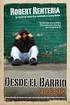 SOMMARIO AGGIORNAMENTO 2.1.21 CONSOLE VISITA... 1 VISUALIZZAZIONE PERCENTILI... 1 CRONOLOGIA... 2 RILEVAZIONI DEL PAZIENTE... 3 NUOVE ESENZIONI REGIONE LAZIO... 5 RISOLUZIONE ANOMALIE... 5 RICETTA DE-MATERILIAZZATA
SOMMARIO AGGIORNAMENTO 2.1.21 CONSOLE VISITA... 1 VISUALIZZAZIONE PERCENTILI... 1 CRONOLOGIA... 2 RILEVAZIONI DEL PAZIENTE... 3 NUOVE ESENZIONI REGIONE LAZIO... 5 RISOLUZIONE ANOMALIE... 5 RICETTA DE-MATERILIAZZATA
Con questa nuova versione del programma è stata rivisitata la sezione riguardante la prescrizione di farmaci e di accertamenti. Ecco alcuni esempi:
 SOMMARIO NUOVA GESTIONE DELLE RICHIESTE ACCERTAMENTI E FARMACI... 1 DIMENSIONI SCHERMATA PRESCRIZIONE RICETTA... 1 RICETTA ACCERTAMENTI... 2 RICETTA FARMACI... 7 NUOVA GESTIONE MOTIVO RICETTA...12 TABELLA
SOMMARIO NUOVA GESTIONE DELLE RICHIESTE ACCERTAMENTI E FARMACI... 1 DIMENSIONI SCHERMATA PRESCRIZIONE RICETTA... 1 RICETTA ACCERTAMENTI... 2 RICETTA FARMACI... 7 NUOVA GESTIONE MOTIVO RICETTA...12 TABELLA
RICETTA DE-MATERIALIZZATA
 RICETTA DE-MATERIALIZZATA RICETTA DE-MATERIALIZZATA PER LA FARMACEUTICA La compilazione della ricetta de-materializzata segue le stesse regole in vigore per le prescrizioni cartacee, compreso il limite
RICETTA DE-MATERIALIZZATA RICETTA DE-MATERIALIZZATA PER LA FARMACEUTICA La compilazione della ricetta de-materializzata segue le stesse regole in vigore per le prescrizioni cartacee, compreso il limite
RICETTA DEMATERIALIZZATA SPECIALISTICA REGIONE LAZIO RICETTA DEMATERIALIZZATA SPECIALISTICA REGIONE LAZIO
 SOMMARIO Ricetta Dematerializzata Specialistica Regione Lazio... 1 Regione Lazio Nuovo Catalogo Unico Regionale... 1 Attivazione Nuovo Tariffario... 1 Come Personalizzare le prestazioni... 2 Ricetta Dematerializzata
SOMMARIO Ricetta Dematerializzata Specialistica Regione Lazio... 1 Regione Lazio Nuovo Catalogo Unico Regionale... 1 Attivazione Nuovo Tariffario... 1 Come Personalizzare le prestazioni... 2 Ricetta Dematerializzata
PROGETTO TESSERA SANITARIA RICETTA FARMACEUTICA - INDICAZIONE DEL PRINCIPIO ATTIVO (ART. 15, COMMA 11-BIS DL 95/2012)
 PROGETTO TESSERA SANITARIA RICETTA FARMACEUTICA - INDICAZIONE DEL PRINCIPIO ATTIVO (ART. 15, COMMA 11-BIS DL 95/2012) Pag. 2 di 2 INDICE REVISIONI DEL DOCUMENTO 3 1. INTRODUZIONE 4 2. INVIO DEI DATI SECONDO
PROGETTO TESSERA SANITARIA RICETTA FARMACEUTICA - INDICAZIONE DEL PRINCIPIO ATTIVO (ART. 15, COMMA 11-BIS DL 95/2012) Pag. 2 di 2 INDICE REVISIONI DEL DOCUMENTO 3 1. INTRODUZIONE 4 2. INVIO DEI DATI SECONDO
GUIDA OPERATIVA CGM MEF. 1 of 11. EFFEPIEFFE Srl
 GUIDA OPERATIVA CGM MEF 1 of 11 Sommario 1 INSTALLAZIONE... 3 1.1 Essere in possesso dell ultima versione di FPF... 3 1.2 Aver installato FPF MEF... 3 2 CONFIGURAZIONE... 5 2.1 Azzeramento delle ricette
GUIDA OPERATIVA CGM MEF 1 of 11 Sommario 1 INSTALLAZIONE... 3 1.1 Essere in possesso dell ultima versione di FPF... 3 1.2 Aver installato FPF MEF... 3 2 CONFIGURAZIONE... 5 2.1 Azzeramento delle ricette
MANUALE UTENTE GUIDA ALL UTILIZZO DEL FORMATIVE -REGIONE MARCHE PROFILO PROFESSIONISTA
 GUIDA ALL UTILIZZO DEL SISTEMA INFORMATIZZATO PER LA GESTIONE DELLE ATTIVITA MANUALE UTENTE Pag 1 di 9 1. HOME PAGE... 3 2. COMANDI GENERALI... 3 3. WEB MAIL... 3 3.1. Nuovo messaggio... 4 4. ANAGRAFICA...
GUIDA ALL UTILIZZO DEL SISTEMA INFORMATIZZATO PER LA GESTIONE DELLE ATTIVITA MANUALE UTENTE Pag 1 di 9 1. HOME PAGE... 3 2. COMANDI GENERALI... 3 3. WEB MAIL... 3 3.1. Nuovo messaggio... 4 4. ANAGRAFICA...
Servizio Webmail dell Università degli Studi di Macerata
 Servizio Webmail dell ----------------------------------------------------------------------------------------------------------------------------------- Posta Come ordinare le e-mail---------------------------------------------------------------pag.
Servizio Webmail dell ----------------------------------------------------------------------------------------------------------------------------------- Posta Come ordinare le e-mail---------------------------------------------------------------pag.
Invio Fatture 730. in FastAmb Medico di Famiglia. BestSoft SOFTWARE IN SANITÀ
 in FastAmb Medico di Famiglia BestSoft SOFTWARE IN SANITÀ Via Bono Cairoli 28/A - 20127 Milano (MI) Help desk: 02 29529140 Num. Verde da fisso: 800 978542 E-mail: info@bestsoft.it Sito Internet: www.bestsoft.it
in FastAmb Medico di Famiglia BestSoft SOFTWARE IN SANITÀ Via Bono Cairoli 28/A - 20127 Milano (MI) Help desk: 02 29529140 Num. Verde da fisso: 800 978542 E-mail: info@bestsoft.it Sito Internet: www.bestsoft.it
GUIDA APPLICATIVA DICHIARAZIONE RLS INTERMEDIARIO
 GUIDA APPLICATIVA DICHIARAZIONE RLS INTERMEDIARIO VERSIONE 5.0 INDICE DEL DOCUMENTO 1.... 3 2. Descrizione servizio... 4 3. Scelta deleghe... 5 3.1. Ricerca... 6 4. Inserimento e modifica RLS... 7 4.1.
GUIDA APPLICATIVA DICHIARAZIONE RLS INTERMEDIARIO VERSIONE 5.0 INDICE DEL DOCUMENTO 1.... 3 2. Descrizione servizio... 4 3. Scelta deleghe... 5 3.1. Ricerca... 6 4. Inserimento e modifica RLS... 7 4.1.
Manuale Utente. Modulo TS INPS release 1.0
 Manuale Utente Modulo TS INPS release 1.0 Sommario Prerequisiti per l utilizzo del Modulo TS INPS...2 Installazione dell aggiornamento CCB ver. 1.3.5 e Modulo TS INPS...3 Configurazione...5 Compilazione
Manuale Utente Modulo TS INPS release 1.0 Sommario Prerequisiti per l utilizzo del Modulo TS INPS...2 Installazione dell aggiornamento CCB ver. 1.3.5 e Modulo TS INPS...3 Configurazione...5 Compilazione
Nuove ricette: cosa devono fare medici e farmacisti
 Con nota regionale 27692 del 26/09/2012 sono stati trasmessi i chiarimenti pubblicati dal Ministero della Salute riguardo le nuove disposizioni sulla prescrizione dei farmaci. Di seguito si riportano i
Con nota regionale 27692 del 26/09/2012 sono stati trasmessi i chiarimenti pubblicati dal Ministero della Salute riguardo le nuove disposizioni sulla prescrizione dei farmaci. Di seguito si riportano i
AWN. Manuale utente Web Mail. Rev AWN ArchiWorld Network. Pag. 1 / 49. v Manuale utente della Web Mail
 Pag. 1 / 49 AWN Manuale utente Web Mail Pag. 2 / 49 Sommario ACCESSO ALLA WEB MAIL... 3 MENU PRINCIPALE... 4 MENU NUOVO... 5 NUOVO MESSAGGIO... 6 NUOVO CONTATTO... 7 LISTA DISTRIBUZIONE... 8 NUOVO APPUNTAMENTO...
Pag. 1 / 49 AWN Manuale utente Web Mail Pag. 2 / 49 Sommario ACCESSO ALLA WEB MAIL... 3 MENU PRINCIPALE... 4 MENU NUOVO... 5 NUOVO MESSAGGIO... 6 NUOVO CONTATTO... 7 LISTA DISTRIBUZIONE... 8 NUOVO APPUNTAMENTO...
Servizio Conservazione No Problem
 Servizio Conservazione No Problem Guida alla conservazione del Registro di Protocollo Versione 1.0 13 Ottobre 2015 Sommario 1. Accesso all applicazione web... 3 1.1 Autenticazione... 3 2. Conservazione
Servizio Conservazione No Problem Guida alla conservazione del Registro di Protocollo Versione 1.0 13 Ottobre 2015 Sommario 1. Accesso all applicazione web... 3 1.1 Autenticazione... 3 2. Conservazione
LAZIO: PRIORITARIZZAZIONE E CORRETTA COM PILAZIONE DELLA RICETTA PER LE RICETTE COMPILATE A PARTIRE DAL 1 DICEMBRE 2016.
 SOMMARIO AGGIORNAMENTO 2.3.17 Lazio: Prioritarizzazione e corretta compilazione della ricetta per le ricette per le ricette compilate a partire dal 1 dicembre 2016... 1 Ricetta accertamenti Tipo accesso...
SOMMARIO AGGIORNAMENTO 2.3.17 Lazio: Prioritarizzazione e corretta compilazione della ricetta per le ricette per le ricette compilate a partire dal 1 dicembre 2016... 1 Ricetta accertamenti Tipo accesso...
GUIDA APPLICATIVA DICHIARAZIONE RLS AZIENDA
 GUIDA APPLICATIVA DICHIARAZIONE RLS AZIENDA VERSIONE 5.0 INDICE DEL DOCUMENTO 1.... 3 2. Descrizione servizio... 4 3. Inserimento e modifica RLS... 5 3.1. Visualizza unità produttive... 5 3.2. Inserimento
GUIDA APPLICATIVA DICHIARAZIONE RLS AZIENDA VERSIONE 5.0 INDICE DEL DOCUMENTO 1.... 3 2. Descrizione servizio... 4 3. Inserimento e modifica RLS... 5 3.1. Visualizza unità produttive... 5 3.2. Inserimento
Manuale utilizzo. Attivazione del modulo ACN. Configurazione delle credenziali
 Manuale utilizzo Attivazione del modulo ACN Se durante o dopo il periodo di prova l utente desidera sottoscrive il contratto per i Servizi ACN ed effettua il relativo pagamento la definitiva attivazione
Manuale utilizzo Attivazione del modulo ACN Se durante o dopo il periodo di prova l utente desidera sottoscrive il contratto per i Servizi ACN ed effettua il relativo pagamento la definitiva attivazione
MANUALE RICHIESTE VISITE FISCALI
 MANUALE RICHIESTE VISITE FISCALI 2 Sommario 1 REGISTRAZIONE AZIENDA... 3 COMPILAZIONE CAMPI... 5 I Icona BINOCOLO... 5 II Maschera di ricerca/selezione... 7 2 RICHIESTA VISITA FISCALE... 9 2.1 DATI AZIENDA...
MANUALE RICHIESTE VISITE FISCALI 2 Sommario 1 REGISTRAZIONE AZIENDA... 3 COMPILAZIONE CAMPI... 5 I Icona BINOCOLO... 5 II Maschera di ricerca/selezione... 7 2 RICHIESTA VISITA FISCALE... 9 2.1 DATI AZIENDA...
Profim2000 TS Ricetta (Guida operativa)
 Profim2000 TS Ricetta (Guida operativa) :: indice :: 1 ACN2009... 3 1.1 INSTALLAZIONE... 3 1.1.1 Verifiche preliminari... 3 1.1.2 Installazione postazione medico... 3 1.1.3 Postazioni segreteria o altre
Profim2000 TS Ricetta (Guida operativa) :: indice :: 1 ACN2009... 3 1.1 INSTALLAZIONE... 3 1.1.1 Verifiche preliminari... 3 1.1.2 Installazione postazione medico... 3 1.1.3 Postazioni segreteria o altre
GUIDA APPLICATIVA RIDUZIONE PRESUNTO. Manuale Intermediari. Versione 1.0. Riduzione del Presunto Intermediari - 1.0
 GUIDA APPLICATIVA RIDUZIONE PRESUNTO Manuale Intermediari Versione 1.0 Riduzione del Presunto Intermediari - 1.0 INDICE DEL DOCUMENTO 1 Introduzione... 3 2 Accesso al Servizio... 4 3 Riduzione del Presunto...
GUIDA APPLICATIVA RIDUZIONE PRESUNTO Manuale Intermediari Versione 1.0 Riduzione del Presunto Intermediari - 1.0 INDICE DEL DOCUMENTO 1 Introduzione... 3 2 Accesso al Servizio... 4 3 Riduzione del Presunto...
Manuale d uso per la raccolta: Monitoraggio del servizio di Salvaguardia
 Manuale d uso per la raccolta: Monitoraggio del servizio di Salvaguardia Pagina 1 di 9 Indice generale 1 Accesso alla raccolta... 3 2 Il pannello di controllo della raccolta e attivazione delle maschere...
Manuale d uso per la raccolta: Monitoraggio del servizio di Salvaguardia Pagina 1 di 9 Indice generale 1 Accesso alla raccolta... 3 2 Il pannello di controllo della raccolta e attivazione delle maschere...
Prescrizione Farmaci
 Prescrizione Farmaci Sommario 1. Introduzione... 1 2. Prescrizione Farmaci in modalità dematerializzata... 1 3. Maschera di modifica del farmaco... 7 4. Prescrizione farmaci in modalità DPCM (psicotropi
Prescrizione Farmaci Sommario 1. Introduzione... 1 2. Prescrizione Farmaci in modalità dematerializzata... 1 3. Maschera di modifica del farmaco... 7 4. Prescrizione farmaci in modalità DPCM (psicotropi
MULTIENTE QRBILA QUERY & REPORTING BILANCIO
 Pag. 1 di 22 Query & Reporting (QRBILA) MANUALE UTENTE Pag. 2 di 22 INDICE 1. Introduzione... 3 2. Profili... 3 3. Operatività... 4 3.1 ACCESSO AL SERVIZIO 4 3.2 CONSULTAZIONE DOCUMENTI 5 3.2.1 finestra
Pag. 1 di 22 Query & Reporting (QRBILA) MANUALE UTENTE Pag. 2 di 22 INDICE 1. Introduzione... 3 2. Profili... 3 3. Operatività... 4 3.1 ACCESSO AL SERVIZIO 4 3.2 CONSULTAZIONE DOCUMENTI 5 3.2.1 finestra
Manuale registro elettronico per docenti
 Manuale registro elettronico per docenti INDICE 1. EFFETTUARE L ACCESSO 2. GESTIONE REGISTRI 3. LAVORARE SUI REGISTRI 4. LAVORARE SUGLI SCRUTINI 5. CAMBIARE PASSWORD 6. PROGRAMMAZIONE 7. USCITA 1. Effettuare
Manuale registro elettronico per docenti INDICE 1. EFFETTUARE L ACCESSO 2. GESTIONE REGISTRI 3. LAVORARE SUI REGISTRI 4. LAVORARE SUGLI SCRUTINI 5. CAMBIARE PASSWORD 6. PROGRAMMAZIONE 7. USCITA 1. Effettuare
Invio promemoria ricetta dematerializzata al paziente
 Invio promemoria ricetta dematerializzata al paziente in FastAmb Medico di Famiglia BestSoft SOFTWARE IN SANITÀ Via Bono Cairoli 28/A - 20127 Milano (MI) Help desk: 02 29529140 Num. Verde da fisso: 800
Invio promemoria ricetta dematerializzata al paziente in FastAmb Medico di Famiglia BestSoft SOFTWARE IN SANITÀ Via Bono Cairoli 28/A - 20127 Milano (MI) Help desk: 02 29529140 Num. Verde da fisso: 800
GUIDA RAPIDA PRODUTTORI
 GUIDA RAPIDA PRODUTTORI PRODUTTORI INTERMEDIARI TRASPORTATORI RECUPERATORI SMALTITORI 18 novembre 2011 www.sistri.it SEMPLIFICAZIONI Nell attuale versione vengono introdotte le seguenti semplificazioni:
GUIDA RAPIDA PRODUTTORI PRODUTTORI INTERMEDIARI TRASPORTATORI RECUPERATORI SMALTITORI 18 novembre 2011 www.sistri.it SEMPLIFICAZIONI Nell attuale versione vengono introdotte le seguenti semplificazioni:
WEBMAIL ODCECTA.IT. Guida all uso
 Guida all uso Guida all accesso ed all utilizzo delle caselle di posta elettronica dell Ordine dei Dottori Commercialisti ed Esperti Contabili di Taranto Dati aggiornati al 29/12/ 1. Caratteristiche del
Guida all uso Guida all accesso ed all utilizzo delle caselle di posta elettronica dell Ordine dei Dottori Commercialisti ed Esperti Contabili di Taranto Dati aggiornati al 29/12/ 1. Caratteristiche del
ASILI NIDO. Per il primo inserimento della domanda cliccare su Aggiungi. Sarà presentata la mappa per l inserimento dei dati della domanda :
 ASILI NIDO Prima di accedere alla procedura che consente l invio della richiesta di contributo per l asilo nido per i figli dei dipendenti, occorre tenere presente che il figlio o figli per cui viene inserita
ASILI NIDO Prima di accedere alla procedura che consente l invio della richiesta di contributo per l asilo nido per i figli dei dipendenti, occorre tenere presente che il figlio o figli per cui viene inserita
Venere TS Certificati (Guida operativa)
 Venere TS Certificati (Guida operativa) 1 ACN2009... 3 1.1 INSTALLAZIONE... 3 1.1.1 Verifiche preliminari... 3 1.1.2 Aggiornamento Venere all ultima versione disponibile... 3 1.1.3 Installazione ACN2009
Venere TS Certificati (Guida operativa) 1 ACN2009... 3 1.1 INSTALLAZIONE... 3 1.1.1 Verifiche preliminari... 3 1.1.2 Aggiornamento Venere all ultima versione disponibile... 3 1.1.3 Installazione ACN2009
RICHIESTA MUTUI IPOTECARI AREA RISERVATA ISCRITTI ENPAM
 RICHIESTA MUTUI IPOTECARI AREA RISERVATA ISCRITTI ENPAM MANUALE D USO Versione: 2.1-01/03/2017 INDICE 1. DESCRIZIONE DELL APPLICAZIONE... 3 1.1. Navigazione nel Menù... 3 1.2. Fase di compilazione... 4
RICHIESTA MUTUI IPOTECARI AREA RISERVATA ISCRITTI ENPAM MANUALE D USO Versione: 2.1-01/03/2017 INDICE 1. DESCRIZIONE DELL APPLICAZIONE... 3 1.1. Navigazione nel Menù... 3 1.2. Fase di compilazione... 4
CORSO DI FORMAZIONE DOCENTI DELLE SCUOLE PUBBLICHE A GESTIONE PRIVATA ECDL, LA PATENTE EUROPEA PER L USO DEL COMPUTER GUIDA SINTETICA
 M ECDL ECDL, LA PATENTE EUROPEA PER L USO DEL COMPUTER LA POSTA ELETTRONICA Parte Generale GUIDA SINTETICA 1 - Primi passi Aprire il programma di posta elettronica Outlook Express Aprire la cassetta delle
M ECDL ECDL, LA PATENTE EUROPEA PER L USO DEL COMPUTER LA POSTA ELETTRONICA Parte Generale GUIDA SINTETICA 1 - Primi passi Aprire il programma di posta elettronica Outlook Express Aprire la cassetta delle
AGENDA LEGALE. Guida all utilizzo
 AGENDA LEGALE Guida all utilizzo Sommario PREMESSA... 3 STRUTTURA... 3 MODALITA DI VISUALIZZAZIONE... 4 INSERIMENTO... 6 INSERIMENTO DI UNA UDIENZA... 7 INSERIMENTO DI UNA ATTIVITA... 9 INSERIMENTO DI
AGENDA LEGALE Guida all utilizzo Sommario PREMESSA... 3 STRUTTURA... 3 MODALITA DI VISUALIZZAZIONE... 4 INSERIMENTO... 6 INSERIMENTO DI UNA UDIENZA... 7 INSERIMENTO DI UNA ATTIVITA... 9 INSERIMENTO DI
Scuola Secondaria di I grado Anagrafe Nazionale degli Studenti Avvio a.s. 2017/2018
 Scuola Secondaria di I grado Anagrafe Nazionale degli Studenti Avvio a.s. 2017/2018 Versione 1.0 Settembre 2017 Direzione generale per gli studi, la statistica e i sistemi informativi SCUOLA SECONDARIA
Scuola Secondaria di I grado Anagrafe Nazionale degli Studenti Avvio a.s. 2017/2018 Versione 1.0 Settembre 2017 Direzione generale per gli studi, la statistica e i sistemi informativi SCUOLA SECONDARIA
3.5.1 PREPARAZ1ONE I documenti che si possono creare con la stampa unione sono: lettere, messaggi di posta elettronica, o etichette.
 3.5 STAMPA UNIONE Le funzioni della stampa unione (o stampa in serie) permettono di collegare un documento principale con un elenco di nominativi e indirizzi, creando così tanti esemplari uguali nel contenuto,
3.5 STAMPA UNIONE Le funzioni della stampa unione (o stampa in serie) permettono di collegare un documento principale con un elenco di nominativi e indirizzi, creando così tanti esemplari uguali nel contenuto,
AGGIORNAMENTO Faith Pagina 1
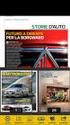 SOMMARIO AGGIORNAMENTO 2.2.0 REGIONE SICILIA NUOVO TARIFARIO DELLE PRESTAZIONI... 1 ATTIVAZIONE NUOVO TARIFFARIO... 2 COSA CAMBIA... 3 COME PERSONALIZZARE LE PRESTAZIONI... 4 REGIONE SICILIA RICETTA DE-MATERIALIZZATA
SOMMARIO AGGIORNAMENTO 2.2.0 REGIONE SICILIA NUOVO TARIFARIO DELLE PRESTAZIONI... 1 ATTIVAZIONE NUOVO TARIFFARIO... 2 COSA CAMBIA... 3 COME PERSONALIZZARE LE PRESTAZIONI... 4 REGIONE SICILIA RICETTA DE-MATERIALIZZATA
Presentazione Domande di Disoccupazione Agricoli e/o A.N.F. Internet Versione 1.0
 Presentazione Domande di Disoccupazione Agricoli e/o A.N.F. vi@ Internet Versione 1.0 Indice 1. PRESENTAZIONE...1 2. SERVIZI ON-LINE...2 2.1. ACQUISIZIONE DOMANDA...7 2.2. INVIO LOTTO...18 2.3. GESTIONE
Presentazione Domande di Disoccupazione Agricoli e/o A.N.F. vi@ Internet Versione 1.0 Indice 1. PRESENTAZIONE...1 2. SERVIZI ON-LINE...2 2.1. ACQUISIZIONE DOMANDA...7 2.2. INVIO LOTTO...18 2.3. GESTIONE
GUIDA APPLICATIVA RIDUZIONE PRESUNTO. Manuale Aziende. Versione 1.0. Riduzione del Presunto - Aziende- 1.0
 GUIDA APPLICATIVA RIDUZIONE PRESUNTO Manuale Aziende Versione 1.0 Riduzione del Presunto - Aziende- 1.0 INDICE DEL DOCUMENTO 1 Introduzione... 3 2 Accesso al Servizio... 4 3 Riduzione del Presunto... 5
GUIDA APPLICATIVA RIDUZIONE PRESUNTO Manuale Aziende Versione 1.0 Riduzione del Presunto - Aziende- 1.0 INDICE DEL DOCUMENTO 1 Introduzione... 3 2 Accesso al Servizio... 4 3 Riduzione del Presunto... 5
MANUALE PER I DOCENTI: GESTIONE APPELLI E VERBALIZZAZIONE ESAMI ORALI ONLINE
 UNIVERSITÀ DEGLI STUDI DI TORINO MANUALE PER I DOCENTI: GESTIONE APPELLI E VERBALIZZAZIONE ESAMI ORALI ONLINE 1 SOMMARIO ACCESSO ALLA MYUNITO DOCENTI.. 2 GESTIONE LISTA ISCRITTI.....4 INSERIMENTO DI SINGOLI
UNIVERSITÀ DEGLI STUDI DI TORINO MANUALE PER I DOCENTI: GESTIONE APPELLI E VERBALIZZAZIONE ESAMI ORALI ONLINE 1 SOMMARIO ACCESSO ALLA MYUNITO DOCENTI.. 2 GESTIONE LISTA ISCRITTI.....4 INSERIMENTO DI SINGOLI
INDICE. REGISTRAZIONE: pag. 1. PER UTENTI GIA REGISTRATI CHE HANNO DIMENTICATO USERNAME E PASSWORD pag. 4. INSERIMENTO DOMANDA: pag.
 COMUNE DI RAVENNA INDICE REGISTRAZIONE: pag. 1 PER UTENTI GIA REGISTRATI CHE HANNO DIMENTICATO USERNAME E PASSWORD pag. 4 INSERIMENTO DOMANDA: pag. 9 FASCIA DI PRECEDENZA pag. 13 ELENCO NIDI SCELTI pag.
COMUNE DI RAVENNA INDICE REGISTRAZIONE: pag. 1 PER UTENTI GIA REGISTRATI CHE HANNO DIMENTICATO USERNAME E PASSWORD pag. 4 INSERIMENTO DOMANDA: pag. 9 FASCIA DI PRECEDENZA pag. 13 ELENCO NIDI SCELTI pag.
ENTE NAZIONALE RISI - MILANO Portale Certificati di trasferimento risone (CTR)
 ENTE NAZIONALE RISI - MILANO Portale Certificati di trasferimento risone (CTR) L accesso al portale è possibile mediante link: presente nella home page del sito www.enterisi.it oppure digitando nella barra
ENTE NAZIONALE RISI - MILANO Portale Certificati di trasferimento risone (CTR) L accesso al portale è possibile mediante link: presente nella home page del sito www.enterisi.it oppure digitando nella barra
RICHIESTA FINANZIAMENTO CORSO DI FORMAZIONE/AGGIORNAMENTO PROFESSIONALE ONLINE ISTRUZIONI PER L USO
 RICHIESTA FINANZIAMENTO CORSO DI FORMAZIONE/AGGIORNAMENTO PROFESSIONALE ONLINE ISTRUZIONI PER L USO Sommario SOMMARIO Requisiti per poter richiedere il finanziamento... 1 Accedere al servizio per l invio
RICHIESTA FINANZIAMENTO CORSO DI FORMAZIONE/AGGIORNAMENTO PROFESSIONALE ONLINE ISTRUZIONI PER L USO Sommario SOMMARIO Requisiti per poter richiedere il finanziamento... 1 Accedere al servizio per l invio
INTERMEDIARI Versione del 24 giugno 2016
 GUIDA RAPIDA INTERMEDIARI Versione del 24 giugno 2016 www.sistri.it PRODUTTORI INTERMEDIARI TRASPORTATORI DESTINATARI SOMMARIO PROCEDURE PER LA MOVIMENTAZIONE DEI RIFIUTI 3 ACCESSO AL SISTEMA 7 MEMORIZZAZIONE
GUIDA RAPIDA INTERMEDIARI Versione del 24 giugno 2016 www.sistri.it PRODUTTORI INTERMEDIARI TRASPORTATORI DESTINATARI SOMMARIO PROCEDURE PER LA MOVIMENTAZIONE DEI RIFIUTI 3 ACCESSO AL SISTEMA 7 MEMORIZZAZIONE
Per eseguire una ricerca parziale si deve anteporre o seguire il carattere asterisco alla parola. Esempio
 Sommario MANUALE OPERATIVO PORTALE SAP... 2 Requisiti minimi... 2 CLIENTI... 2 CREAZIONE NUOVO CLIENTE... 3 DESTINAZIONI... 4 SELEZIONE CLIENTE PER ORDINE... 4 ORDINE... 4 MODIFICA DATA EVASIONE... 5 IMPOSTAZIONE
Sommario MANUALE OPERATIVO PORTALE SAP... 2 Requisiti minimi... 2 CLIENTI... 2 CREAZIONE NUOVO CLIENTE... 3 DESTINAZIONI... 4 SELEZIONE CLIENTE PER ORDINE... 4 ORDINE... 4 MODIFICA DATA EVASIONE... 5 IMPOSTAZIONE
Regione Piemonte - Sala Riunioni Torino, 11 Dicembre Presentazione Registrazione Prelievi di Carburante Agricolo
 Regione Piemonte - Sala Riunioni Torino, 11 Dicembre 2008 Presentazione Registrazione Prelievi di Carburante Agricolo Introduzione L applicativo Registrazione Prelievi di Carburante Agricolo è un applicativo
Regione Piemonte - Sala Riunioni Torino, 11 Dicembre 2008 Presentazione Registrazione Prelievi di Carburante Agricolo Introduzione L applicativo Registrazione Prelievi di Carburante Agricolo è un applicativo
TAVOLE DI SVILUPPO DI KUNO BELLER
 TAVOLE DI SVILUPPO DI KUNO BELLER Sommario 1. Accesso al programma... 2 2. Gestione anagrafiche... 3 2.1 Anagrafica nido... 3 2.2 Anagrafica educatrici... 4 2.3 Anagrafica bimbi... 4 2.4 Gestione ruoli...
TAVOLE DI SVILUPPO DI KUNO BELLER Sommario 1. Accesso al programma... 2 2. Gestione anagrafiche... 3 2.1 Anagrafica nido... 3 2.2 Anagrafica educatrici... 4 2.3 Anagrafica bimbi... 4 2.4 Gestione ruoli...
Manuale versione Mobile (Smartphone Tablet)
 Manuale versione Mobile (Smartphone Tablet) Introduzione La versione mobile è una versione del gestionale Reali studiata apposta per l utilizzo da dispositivi mobili quali smartphone e tablet. La base
Manuale versione Mobile (Smartphone Tablet) Introduzione La versione mobile è una versione del gestionale Reali studiata apposta per l utilizzo da dispositivi mobili quali smartphone e tablet. La base
ACCEDERE ALLA PROPRIA
 ACCEDERE ALLA PROPRIA EMAIL http://posta.dpconsulenze.com (sostituire dpconsulenze con il proprio dominio di posta) Quindi inserire nome utente (il sistema riconosce l indirizzo solo se scritto per intero,
ACCEDERE ALLA PROPRIA EMAIL http://posta.dpconsulenze.com (sostituire dpconsulenze con il proprio dominio di posta) Quindi inserire nome utente (il sistema riconosce l indirizzo solo se scritto per intero,
MANUALE UTENTE PRESCRIZIONE FARMACOLOGICA E RICETTA DEMATERIALIZZATA FARMACI
 MANUALE UTENTE PRESCRIZIONE FARMACOLOGICA E RICETTA DEMATERIALIZZATA FARMACI DATA 25/07/2016 AREA ISH - MED VERSIONE 1.0 STATO Azienda Nome Data Firma Creato da Milleri e Associati S.r.l. 25/07/2016 Creato
MANUALE UTENTE PRESCRIZIONE FARMACOLOGICA E RICETTA DEMATERIALIZZATA FARMACI DATA 25/07/2016 AREA ISH - MED VERSIONE 1.0 STATO Azienda Nome Data Firma Creato da Milleri e Associati S.r.l. 25/07/2016 Creato
PROGETTO TESSERA SANITARIA MANUALE D USO FUNZIONALITA DI INTERROGAZIONE DELLE RICETTE DEMATERIALIZZATE (DM 2 NOV 2011) PER GLI UTENTI DELLE ASL
 PROGETTO TESSERA SANITARIA MANUALE D USO FUNZIONALITA DI INTERROGAZIONE DELLE RICETTE DEMATERIALIZZATE (DM 2 NOV 2011) PER GLI UTENTI DELLE ASL Pag. 2 di 17 INDICE 1. REVISIONI DEL DOCUMENTO 3 2. INTRODUZIONE
PROGETTO TESSERA SANITARIA MANUALE D USO FUNZIONALITA DI INTERROGAZIONE DELLE RICETTE DEMATERIALIZZATE (DM 2 NOV 2011) PER GLI UTENTI DELLE ASL Pag. 2 di 17 INDICE 1. REVISIONI DEL DOCUMENTO 3 2. INTRODUZIONE
Manuale Utente. Support Regola Servizio di Assistenza Tecnica. Versione 05 09/2017. MU-A: Mod. MU rev 2-08/2016 1/11
 Manuale Utente Support Regola Servizio di Assistenza Tecnica Versione 05 09/2017 1/11 Indice 1.Introduzione... 3 1.1. Requisiti minimi... 3 1.2. Accesso all applicativo... 3 1.3. Registrazione... 4 1.4.
Manuale Utente Support Regola Servizio di Assistenza Tecnica Versione 05 09/2017 1/11 Indice 1.Introduzione... 3 1.1. Requisiti minimi... 3 1.2. Accesso all applicativo... 3 1.3. Registrazione... 4 1.4.
POSTECERT POST CERTIFICATA GUIDA ALL USO DELLA WEBMAIL
 POSTECERT POSTEMAIL CERTIFICATA GUIDA ALL USO DELLA WEBMAIL Sommario Pagina di accesso... 3 Posta in arrivo... 4 Area posta... 5 Scrivi un nuovo messaggio... 5 Selezione ricevuta di consegna... 5 Inserimento
POSTECERT POSTEMAIL CERTIFICATA GUIDA ALL USO DELLA WEBMAIL Sommario Pagina di accesso... 3 Posta in arrivo... 4 Area posta... 5 Scrivi un nuovo messaggio... 5 Selezione ricevuta di consegna... 5 Inserimento
FASI DA ESEGUIRE ON-LINE
 FASI DA ESEGUIRE ON-LINE a) registrazione del candidato mediante apposito link presente sul portale della Regione Basilicata e rilascio delle credenziali di accesso necessarie per procedere alla candidatura
FASI DA ESEGUIRE ON-LINE a) registrazione del candidato mediante apposito link presente sul portale della Regione Basilicata e rilascio delle credenziali di accesso necessarie per procedere alla candidatura
Manuale Formazione. Procedure per gli Enti di Formazione per l inserimento e la gestione dei corsi di formazione
 Manuale Formazione Procedure per gli Enti di Formazione per l inserimento e la gestione dei corsi di formazione Sistema Qualità Certificato UNI EN ISO 9001:2008 9151.ETT4 IT 35024 ETT s.r.l. via Sestri
Manuale Formazione Procedure per gli Enti di Formazione per l inserimento e la gestione dei corsi di formazione Sistema Qualità Certificato UNI EN ISO 9001:2008 9151.ETT4 IT 35024 ETT s.r.l. via Sestri
Infor LN [GUIDA INFOR LN] [GUIDA INFOR LN] Baltur S.p.A. Rev /2013. Guida all utilizzo del Gestionale Infor LN per le Agenzie Baltur
![Infor LN [GUIDA INFOR LN] [GUIDA INFOR LN] Baltur S.p.A. Rev /2013. Guida all utilizzo del Gestionale Infor LN per le Agenzie Baltur Infor LN [GUIDA INFOR LN] [GUIDA INFOR LN] Baltur S.p.A. Rev /2013. Guida all utilizzo del Gestionale Infor LN per le Agenzie Baltur](/thumbs/60/44635830.jpg) Infor LN [GUIDA INFOR LN] Baltur S.p.A. Rev. 1.0-10/2013 [GUIDA INFOR LN] Guida all utilizzo del Gestionale Infor LN per le Agenzie Baltur Baltur S.p.A. Informazioni di base 1 Indice Informazioni di base...
Infor LN [GUIDA INFOR LN] Baltur S.p.A. Rev. 1.0-10/2013 [GUIDA INFOR LN] Guida all utilizzo del Gestionale Infor LN per le Agenzie Baltur Baltur S.p.A. Informazioni di base 1 Indice Informazioni di base...
REVISIONE DESCRIZIONE EMISSIONE
 TITOLO DOCUMENTO: TIPO DOCUMENTO: Manuale utente EMESSO DA: Telecom Italia Trust Technologies S.r.l. DATA EMISSIONE N. ALLEGATI: STATO: 14/12/2012 Rilasciato REDATTO: Galetta F. VERIFICATO: Donatone M.
TITOLO DOCUMENTO: TIPO DOCUMENTO: Manuale utente EMESSO DA: Telecom Italia Trust Technologies S.r.l. DATA EMISSIONE N. ALLEGATI: STATO: 14/12/2012 Rilasciato REDATTO: Galetta F. VERIFICATO: Donatone M.
GUIDA APPLICATIVA. Denuncia Nuovo Lavoro Temporaneo INTERMEDIARIO VERSIONE 2.0
 GUIDA APPLICATIVA Denuncia Nuovo Lavoro Temporaneo INTERMEDIARIO VERSIONE 2.0 INDICE DEL DOCUMENTO 1. Denuncia Nuovo Lavoro Temporaneo... 3 2. Richieste effettuate... 3 2.2. Dettaglio stato di lavorazione
GUIDA APPLICATIVA Denuncia Nuovo Lavoro Temporaneo INTERMEDIARIO VERSIONE 2.0 INDICE DEL DOCUMENTO 1. Denuncia Nuovo Lavoro Temporaneo... 3 2. Richieste effettuate... 3 2.2. Dettaglio stato di lavorazione
FASI DA ESEGUIRE ON-LINE
 FASI DA ESEGUIRE ON-LINE a) Compilazione della candidatura telematica secondo il modello illustrato nel formulario. Istruzioni per candidarsi on-line Pagina 1 Compilazione della candidatura telematica
FASI DA ESEGUIRE ON-LINE a) Compilazione della candidatura telematica secondo il modello illustrato nel formulario. Istruzioni per candidarsi on-line Pagina 1 Compilazione della candidatura telematica
CREAZIONE BUSTA CON IMPORTAZIONE FASCICOLO DA LIVE!... 2 CREAZIONE MANUALE DELLA BUSTA... 12
 CREAZIONE BUSTA CON IMPORTAZIONE FASCICOLO DA LIVE!... 2 CREAZIONE MANUALE DELLA BUSTA... 12 www.opendotcom.it Pag 1 di 17 CREAZIONE BUSTA CON IMPORTAZIONE FASCICOLO DA LIVE! Si consiglia di utilizzare
CREAZIONE BUSTA CON IMPORTAZIONE FASCICOLO DA LIVE!... 2 CREAZIONE MANUALE DELLA BUSTA... 12 www.opendotcom.it Pag 1 di 17 CREAZIONE BUSTA CON IMPORTAZIONE FASCICOLO DA LIVE! Si consiglia di utilizzare
Portale Acquisti RAI. Guida all iscrizione all Albo Fornitori
 Portale Acquisti RAI Guida all iscrizione all Albo Fornitori Registrazione al Portale Acquisti RAI Effettuare l accesso alla pagina web del Portale Acquisti RAI al seguente indirizzo: https://www.portaleacquisti.rai.it
Portale Acquisti RAI Guida all iscrizione all Albo Fornitori Registrazione al Portale Acquisti RAI Effettuare l accesso alla pagina web del Portale Acquisti RAI al seguente indirizzo: https://www.portaleacquisti.rai.it
Applicazione Android (v )
 2016 MANUALE LIVEBOX CLUB Applicazione Android (v. 3.02.019) http://www.liveboxcloud.com Sommario 1. LOGIN... 2 2. MENU... 3 2.1 RECENTI... 4 2.2 APPLICAZIONI... 5 2.2.1 HOME... 6 2.2.1.1 CREARE UNA CARTELLA...
2016 MANUALE LIVEBOX CLUB Applicazione Android (v. 3.02.019) http://www.liveboxcloud.com Sommario 1. LOGIN... 2 2. MENU... 3 2.1 RECENTI... 4 2.2 APPLICAZIONI... 5 2.2.1 HOME... 6 2.2.1.1 CREARE UNA CARTELLA...
Le presenti note si riferiscono esclusivamente alla procedura di installazione e di aggiornamento di Planet HR.
 Planet HR: note per l aggiornamento e l installazione (Pagina 1:9) Premessa Le presenti note si riferiscono esclusivamente alla procedura di installazione e di aggiornamento di Planet HR. Accedere al sistema
Planet HR: note per l aggiornamento e l installazione (Pagina 1:9) Premessa Le presenti note si riferiscono esclusivamente alla procedura di installazione e di aggiornamento di Planet HR. Accedere al sistema
Manuale d uso della Posta TBS. Oracle Collaboration Suite
 Manuale d uso della Posta TBS. Oracle Collaboration Suite Indice 1 Introduzione...3 2 Prerequisiti:...3 3 Accesso WEB...3 3.1 Come cambiare la propria password...8 4 Quota spazio su disco del mail server...9
Manuale d uso della Posta TBS. Oracle Collaboration Suite Indice 1 Introduzione...3 2 Prerequisiti:...3 3 Accesso WEB...3 3.1 Come cambiare la propria password...8 4 Quota spazio su disco del mail server...9
Manuale Utente. Menù iniziale: prenotazione
 Manuale Utente Menù iniziale: prenotazione Indice 1 Introduzione... 2 2 Ricercare una prenotazione... 2 3 Stampare un piano di lavoro... 2 4 Inserire una nuova prenotazione... 3 4.1 Ricercare, Inserire
Manuale Utente Menù iniziale: prenotazione Indice 1 Introduzione... 2 2 Ricercare una prenotazione... 2 3 Stampare un piano di lavoro... 2 4 Inserire una nuova prenotazione... 3 4.1 Ricercare, Inserire
Settore Lavoro, Istruzione e Formazione, Politiche Sociali
 Settore Lavoro, Istruzione e Formazione, Politiche Sociali Note operative per la presentazione telematica dei formulari tramite l applicativo GBC del sistema SINTESI Questa guida è uno strumento di supporto
Settore Lavoro, Istruzione e Formazione, Politiche Sociali Note operative per la presentazione telematica dei formulari tramite l applicativo GBC del sistema SINTESI Questa guida è uno strumento di supporto
Switching Distributori di Gas naturale
 Manuale d uso: Switching Distributori di Gas naturale Luglio 2015 1. Accesso alla raccolta... 2 2. Il pannello di controllo della raccolta e attivazione delle maschere... 4 3. Funzionalità comuni nella
Manuale d uso: Switching Distributori di Gas naturale Luglio 2015 1. Accesso alla raccolta... 2 2. Il pannello di controllo della raccolta e attivazione delle maschere... 4 3. Funzionalità comuni nella
Switching Distributori di energia elettrica
 Manuale d uso: Agosto 2014 1. Accesso alla raccolta... 2 2. Il pannello di controllo della raccolta... 4 3. Funzionalità comuni nella raccolta dati... 6 3.1 Le sezione CONFIGURAZIONE e i bottoni ANNULLA
Manuale d uso: Agosto 2014 1. Accesso alla raccolta... 2 2. Il pannello di controllo della raccolta... 4 3. Funzionalità comuni nella raccolta dati... 6 3.1 Le sezione CONFIGURAZIONE e i bottoni ANNULLA
ISTRUZIONI PER CAF-ONLINE
 ISTRUZIONI PER CAF-ONLINE Si ribadisce che il servizio CAF-ONLINE della Social Club S.r.l.s., è a disposizione di tutti gli utenti Soci della SFERO Onlus e quindi in possesso della Tessera Soci SFERO Onlus.
ISTRUZIONI PER CAF-ONLINE Si ribadisce che il servizio CAF-ONLINE della Social Club S.r.l.s., è a disposizione di tutti gli utenti Soci della SFERO Onlus e quindi in possesso della Tessera Soci SFERO Onlus.
Venere ACN2009 Elenco esenti per reddito (Guida operativa)
 Venere ACN2009 Elenco esenti per reddito (Guida operativa) 1 ACN2009... 3 1.1 INSTALLAZIONE... 3 1.1.1 Verifiche preliminari... 3 1.1.2 Aggiornamento Venere all ultima versione disponibile... 3 1.1.3 Installazione
Venere ACN2009 Elenco esenti per reddito (Guida operativa) 1 ACN2009... 3 1.1 INSTALLAZIONE... 3 1.1.1 Verifiche preliminari... 3 1.1.2 Aggiornamento Venere all ultima versione disponibile... 3 1.1.3 Installazione
PROCEDURA MODELLO UNICO: PRESCRIZIONE MANUALE OPERATIVO
 PROCEDURA MODELLO UNICO: PRESCRIZIONE MANUALE OPERATIVO 2 PROCEDURA MODELLO UNICO: PRESCRIZIONE SOMMARIO ACCESSO AL SISTEMA SANIARP... 3 PRESCRIZIONE DEL PIANO TERAPEUTICO... 5 Ricerca del paziente ed
PROCEDURA MODELLO UNICO: PRESCRIZIONE MANUALE OPERATIVO 2 PROCEDURA MODELLO UNICO: PRESCRIZIONE SOMMARIO ACCESSO AL SISTEMA SANIARP... 3 PRESCRIZIONE DEL PIANO TERAPEUTICO... 5 Ricerca del paziente ed
GESTIONE RIFIUTI RESPINTI Versione del 10 aprile 2017
 CASO D USO: GESTIONE RIFIUTI RESPINTI Versione del 10 aprile 2017 www.sistri.it SOMMARIO GESTIONE DEI RIFIUTI RESPINTI 3 COMPILAZIONE SCHEDA DI MOVIMENTAZIONE AREA DESTINATARIO 4 MOVIMENTAZIONE RESPINTA
CASO D USO: GESTIONE RIFIUTI RESPINTI Versione del 10 aprile 2017 www.sistri.it SOMMARIO GESTIONE DEI RIFIUTI RESPINTI 3 COMPILAZIONE SCHEDA DI MOVIMENTAZIONE AREA DESTINATARIO 4 MOVIMENTAZIONE RESPINTA
FASI DA ESEGUIRE ON-LINE
 FASI DA ESEGUIRE ON-LINE a) registrazione del candidato mediante apposito link presente sul portale della Regione Basilicata e rilascio delle credenziali di accesso necessarie per procedere alla candidatura
FASI DA ESEGUIRE ON-LINE a) registrazione del candidato mediante apposito link presente sul portale della Regione Basilicata e rilascio delle credenziali di accesso necessarie per procedere alla candidatura
Gestione Conto Sociale 2017
 DIREZIONE SISTEMI INFORMATIVI SERVIZIO SISTEMI APPLICATIVI TARGET UFFICIO SISTEMI DI GESTIONE RISORSE Gestione Conto Sociale 2017 Manuale utente della Piattaforma POVS2 Versione 3.0 del 06/06/2017 Si rammentano
DIREZIONE SISTEMI INFORMATIVI SERVIZIO SISTEMI APPLICATIVI TARGET UFFICIO SISTEMI DI GESTIONE RISORSE Gestione Conto Sociale 2017 Manuale utente della Piattaforma POVS2 Versione 3.0 del 06/06/2017 Si rammentano
Firma Digitale Remota
 Firma Digitale Remota Versione: 01 Aggiornata al: 09.06.2011 Sommario 1. Attivazione Firma Remota... 3 1.1 Attivazione Firma Remota con Token YUBICO... 4 1.2 Attivazione Firma Remota con Token VASCO...
Firma Digitale Remota Versione: 01 Aggiornata al: 09.06.2011 Sommario 1. Attivazione Firma Remota... 3 1.1 Attivazione Firma Remota con Token YUBICO... 4 1.2 Attivazione Firma Remota con Token VASCO...
NPA Nuovo Portale Anagrafiche
 NPA Nuovo Portale Anagrafiche Manuale Operativo Richiedente Anagrafiche Clienti Sommario NPA: Home Page... 3 Home... 3 Funzionalità Cliente... 5 Creazione... 5 Tipologia soggetto... 5 Richiesta dati cribis...
NPA Nuovo Portale Anagrafiche Manuale Operativo Richiedente Anagrafiche Clienti Sommario NPA: Home Page... 3 Home... 3 Funzionalità Cliente... 5 Creazione... 5 Tipologia soggetto... 5 Richiesta dati cribis...
Registro Lezioni e Diario Docenti
 Registro Lezioni e Diario Docenti Documento redatto da: Centro Servizi Informatici Area Esse3 - Data: 12/04/2016 Versione non definitiva Sommario 1. REGISTRO LEZIONI DOCENTE... 2 1.1. Collegamento al Registro
Registro Lezioni e Diario Docenti Documento redatto da: Centro Servizi Informatici Area Esse3 - Data: 12/04/2016 Versione non definitiva Sommario 1. REGISTRO LEZIONI DOCENTE... 2 1.1. Collegamento al Registro
18/05/2016 MANUALE UTENTE
 18/05/2016 MANUALE UTENTE Indice dei contenuti 2 1. ACCESSO AL SISTEMA PAGOINRETE... 3 2. HOME PAGE... 4 3. RICHIEDI ASSISTENZA... 5 4. SERVIZI DI PAGAMENTO... 6 5. VISUALIZZA CONDIZIONI CONTRATTUALI PSP...
18/05/2016 MANUALE UTENTE Indice dei contenuti 2 1. ACCESSO AL SISTEMA PAGOINRETE... 3 2. HOME PAGE... 4 3. RICHIEDI ASSISTENZA... 5 4. SERVIZI DI PAGAMENTO... 6 5. VISUALIZZA CONDIZIONI CONTRATTUALI PSP...
Rinegoziazioni Esercenti la vendita di gas naturale
 Manuale d uso: Rinegoziazioni Esercenti la vendita di gas naturale Agosto 2014 1. Accesso alla raccolta... 2 2. Il pannello di controllo della raccolta... 5 3. Funzionalità comuni nella raccolta dati...
Manuale d uso: Rinegoziazioni Esercenti la vendita di gas naturale Agosto 2014 1. Accesso alla raccolta... 2 2. Il pannello di controllo della raccolta... 5 3. Funzionalità comuni nella raccolta dati...
Evoluzioni Software s.n.c. SLpw Guida all'uso Pag.1 di 49
 Evoluzioni Software s.n.c. SLpw Guida all'uso Pag.1 di 49 Evoluzioni Software s.n.c. SLpw Guida all'uso Pag.2 di 49 1 Installazione certificati Uffici Giudiziari... 3 2 Accesso al programma... 6 2.1 Fascicoli...
Evoluzioni Software s.n.c. SLpw Guida all'uso Pag.1 di 49 Evoluzioni Software s.n.c. SLpw Guida all'uso Pag.2 di 49 1 Installazione certificati Uffici Giudiziari... 3 2 Accesso al programma... 6 2.1 Fascicoli...
Utente Istruzioni per la Compilazione Online Domanda Servizio Civile
 Utente Istruzioni per la Compilazione Online Domanda Servizio Civile Pagina 1 di 16 Sommario 1 Generalità... 3 1.1 Scopo... 3 2 Presentazione... 3 3 Funzionalità... 3 3.1 Modalità compilazione domanda...
Utente Istruzioni per la Compilazione Online Domanda Servizio Civile Pagina 1 di 16 Sommario 1 Generalità... 3 1.1 Scopo... 3 2 Presentazione... 3 3 Funzionalità... 3 3.1 Modalità compilazione domanda...
REGISTRI DIDATTICI CORSI DI LAUREA E LAUREA MAGISTRALI
 REGISTRI DIDATTICI CORSI DI LAUREA E LAUREA MAGISTRALI Guida per i docenti Versione 2.0 Sommario 1. INTRODUZIONE E ACCESSO 3 1.1. INFORMAZIONI GENERALI 4 1.2. VISUALIZZAZIONE DELLE ATTIVITÀ SU CUI REDIGERE
REGISTRI DIDATTICI CORSI DI LAUREA E LAUREA MAGISTRALI Guida per i docenti Versione 2.0 Sommario 1. INTRODUZIONE E ACCESSO 3 1.1. INFORMAZIONI GENERALI 4 1.2. VISUALIZZAZIONE DELLE ATTIVITÀ SU CUI REDIGERE
GUIDA ALL UTILIZZO DELLA PROCEDURA DI REGISTRAZIONE AL CENTRO SERVIZI CASA E OPERE PUBBLICHE
 Regione Lombardia Direzione Generale Casa e Opere Pubbliche GUIDA ALL UTILIZZO DELLA PROCEDURA DI REGISTRAZIONE AL CENTRO SERVIZI CASA E OPERE PUBBLICHE Guida alla procedura di registrazione Pagina 1 di
Regione Lombardia Direzione Generale Casa e Opere Pubbliche GUIDA ALL UTILIZZO DELLA PROCEDURA DI REGISTRAZIONE AL CENTRO SERVIZI CASA E OPERE PUBBLICHE Guida alla procedura di registrazione Pagina 1 di
DESCRIZIONE ILLUSTRATA FUNZIONALITA' SOFTWARE ORAZIO WEB
 DESCRIZIONE ILLUSTRATA FUNZIONALITA' SOFTWARE ORAZIO WEB 2 Gestione Rassegna Stampa Orazio Web ha come scopo quello di rendere veloce e flessibile il lavoro dell ufficio stampa,consentendo di gestire i
DESCRIZIONE ILLUSTRATA FUNZIONALITA' SOFTWARE ORAZIO WEB 2 Gestione Rassegna Stampa Orazio Web ha come scopo quello di rendere veloce e flessibile il lavoro dell ufficio stampa,consentendo di gestire i
Eurapoint Dealer. Manuale d uso
 Eurapoint Dealer Manuale d uso Indice Accesso al portale Area Riservata Emissione garanzie Gestione sinistri Gestione polizze Gestione profilo 2 Indice Accesso al portale Area Riservata Emissione garanzie
Eurapoint Dealer Manuale d uso Indice Accesso al portale Area Riservata Emissione garanzie Gestione sinistri Gestione polizze Gestione profilo 2 Indice Accesso al portale Area Riservata Emissione garanzie
Manuale NoiPA. Modifica Dati Personali
 Manuale NoiPA Modifica Dati Personali Versione 2.2 Agosto 2016 Indice 1 Introduzione... 3 2 I Dati personali (dati di profilo) su NoiPA... 3 3 L area Modifica dati personali... 4 3.1 Modifica recapiti...
Manuale NoiPA Modifica Dati Personali Versione 2.2 Agosto 2016 Indice 1 Introduzione... 3 2 I Dati personali (dati di profilo) su NoiPA... 3 3 L area Modifica dati personali... 4 3.1 Modifica recapiti...
Guida rapida per l utilizzatore Browser
 ANticoagulant THEraphy MAnagement Guida rapida per l utilizzatore Browser Copyright 2010 Instrumentation Laboratory SpA Le informazioni contenute in questo documento sono proprietà di Instrumentation Laboratory
ANticoagulant THEraphy MAnagement Guida rapida per l utilizzatore Browser Copyright 2010 Instrumentation Laboratory SpA Le informazioni contenute in questo documento sono proprietà di Instrumentation Laboratory
ISCRIZIONE ONLINE AL SERVIZIO DI RISTORAZIONE SCOLASTICA
 ISCRIZIONE ONLINE AL SERVIZIO DI RISTORAZIONE SCOLASTICA Nella pagina di login del Planet School Comune di Potenza è necessario inserire le opportune credenziali (USER e PASSWORD). Se si accede per la
ISCRIZIONE ONLINE AL SERVIZIO DI RISTORAZIONE SCOLASTICA Nella pagina di login del Planet School Comune di Potenza è necessario inserire le opportune credenziali (USER e PASSWORD). Se si accede per la
Portale Gestione Raccomandate guida utente
 Portale Gestione Raccomandate guida utente Pag. 2 1. Sommario 1. SOMMARIO... 2 2. PORTALE GESTIONE RACCOMANDATE GUIDA UTENTE... 3 3. AUTENTICAZIONE... 4 4. INTERFACCIA PRINCIPALE... 6 4.1 NUOVA RACCOMANDATA...
Portale Gestione Raccomandate guida utente Pag. 2 1. Sommario 1. SOMMARIO... 2 2. PORTALE GESTIONE RACCOMANDATE GUIDA UTENTE... 3 3. AUTENTICAZIONE... 4 4. INTERFACCIA PRINCIPALE... 6 4.1 NUOVA RACCOMANDATA...
Sistema per il monitoraggio della Spesa Sanitaria
 Sistema per il monitoraggio della Spesa Sanitaria Sistema per il monitoraggio della Spesa Sanitaria MANUALE D USO 1 INDICE 1. INTRODUZIONE... 3 2.... 4 3. INVIO CERTIFICATO DI MALATTIA... 4 3.1 3.2 SELEZIONE...
Sistema per il monitoraggio della Spesa Sanitaria Sistema per il monitoraggio della Spesa Sanitaria MANUALE D USO 1 INDICE 1. INTRODUZIONE... 3 2.... 4 3. INVIO CERTIFICATO DI MALATTIA... 4 3.1 3.2 SELEZIONE...
EdilConnect. Cremona, 30 maggio 2017
 EdilConnect Cremona, 30 maggio 2017 Agenda! Scadenze utili! Registrazione e accesso al portale! Uso di EdilConnect (guida pratica alle principali funzioni del portale)! Sul sistema di denuncia per cantiere!
EdilConnect Cremona, 30 maggio 2017 Agenda! Scadenze utili! Registrazione e accesso al portale! Uso di EdilConnect (guida pratica alle principali funzioni del portale)! Sul sistema di denuncia per cantiere!
SECONDA FASE: Compilazione della candidatura telematica
 SECONDA FASE: Compilazione della candidatura telematica Istruzioni per candidarsi on-line Pagina 1 ATTENZIONE!!! Per poter interagire correttamente con i contenuti del Portale, è necessario disabilitare
SECONDA FASE: Compilazione della candidatura telematica Istruzioni per candidarsi on-line Pagina 1 ATTENZIONE!!! Per poter interagire correttamente con i contenuti del Portale, è necessario disabilitare
MANUALE ISCRIZIONE E DOMANDA ON-LINE
 MANUALE ISCRIZIONE E DOMANDA ON-LINE SOMMARIO INTRODUZIONE REGISTRAZIONE UTENTI GIA CONOSCIUTI DAL SISTEMA ACCESSO AL SITO PRIMO ACCESSO RICHIESTA ISCRIZIONE AI SERVIZI CONTROLLO STATO DELLA DOMANDA CANCELLAZIONE
MANUALE ISCRIZIONE E DOMANDA ON-LINE SOMMARIO INTRODUZIONE REGISTRAZIONE UTENTI GIA CONOSCIUTI DAL SISTEMA ACCESSO AL SITO PRIMO ACCESSO RICHIESTA ISCRIZIONE AI SERVIZI CONTROLLO STATO DELLA DOMANDA CANCELLAZIONE
Guida alla compilazione dei modelli DETR 08 INPS INPDAP (procedura web)
 Guida alla compilazione dei modelli DETR 08 INPS INPDAP (procedura web) Premessa Il presente manuale illustra le modalità di utilizzo della procedura WEB-DETRAZIONI 2008, realizzata in forza della convenzione
Guida alla compilazione dei modelli DETR 08 INPS INPDAP (procedura web) Premessa Il presente manuale illustra le modalità di utilizzo della procedura WEB-DETRAZIONI 2008, realizzata in forza della convenzione
Folium. Quick guide: gestione documentale e fascicolazione elettronica. Dicembre FOLIUM: Gestione documentale e fascicolazione elettronica
 Folium Quick guide: gestione documentale e fascicolazione elettronica Dicembre 05 Premessa La guida veloce viene fornita a corredo delle attività formative d aula ed è concepita con l obiettivo di favorire
Folium Quick guide: gestione documentale e fascicolazione elettronica Dicembre 05 Premessa La guida veloce viene fornita a corredo delle attività formative d aula ed è concepita con l obiettivo di favorire
COMUNICAZIONE LAVORO INTERMITTENTE
 COMUNICAZIONE LAVORO INTERMITTENTE GUIDA PRATICA 3 alternative possibili per le Modalità di Comunicazione 1. COMPILAZIONE DEL MODELLO UNI INTERMITTENTE IN PDF ED INVIO VIA PEC: Il modello UNI Intermittenti
COMUNICAZIONE LAVORO INTERMITTENTE GUIDA PRATICA 3 alternative possibili per le Modalità di Comunicazione 1. COMPILAZIONE DEL MODELLO UNI INTERMITTENTE IN PDF ED INVIO VIA PEC: Il modello UNI Intermittenti
ISCRIZIONI ON-LINE MANUALE D USO. RISTORAZIONE SCOLASTICA scuole dell'infanzia statali, scuole primarie, scuole secondarie di primo grado
 COMUNE DI RAVENNA AREA INFANZIA, ISTRUZIONE E GIOVANI Servizio Diritto allo Studio ISCRIZIONI ON-LINE MANUALE D USO ISCRIZIONE AI SERVIZI DI: RISTORAZIONE SCOLASTICA scuole dell'infanzia statali, scuole
COMUNE DI RAVENNA AREA INFANZIA, ISTRUZIONE E GIOVANI Servizio Diritto allo Studio ISCRIZIONI ON-LINE MANUALE D USO ISCRIZIONE AI SERVIZI DI: RISTORAZIONE SCOLASTICA scuole dell'infanzia statali, scuole
Help in linea ricetta dematerializzata di Faith 1
 Help in linea ricetta dematerializzata di Faith 1 1 Premessa - Ricetta de-materializzata La compilazione della ricetta de-materializzata segue le stesse regole in vigore per le prescrizioni cartacee, compreso
Help in linea ricetta dematerializzata di Faith 1 1 Premessa - Ricetta de-materializzata La compilazione della ricetta de-materializzata segue le stesse regole in vigore per le prescrizioni cartacee, compreso
ACCESSO ALLA POSTA ELETTRONICA TRAMITE OUTLOOK WEB ACCESS
 ACCESSO ALLA POSTA ELETTRONICA TRAMITE OUTLOOK WEB ACCESS Versione 1.2 9 Luglio 2007 Pagina 1 di 16 SOMMARIO 1. Cos è Outlook Web Access... 3 2. Quando si usa... 3 3. Prerequisiti per l uso di Outlook
ACCESSO ALLA POSTA ELETTRONICA TRAMITE OUTLOOK WEB ACCESS Versione 1.2 9 Luglio 2007 Pagina 1 di 16 SOMMARIO 1. Cos è Outlook Web Access... 3 2. Quando si usa... 3 3. Prerequisiti per l uso di Outlook
